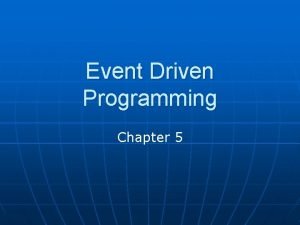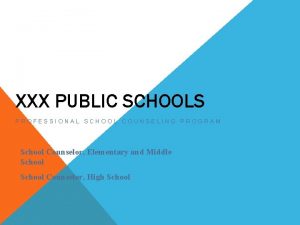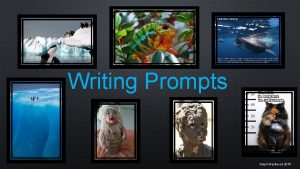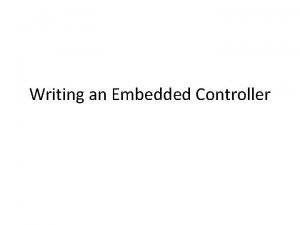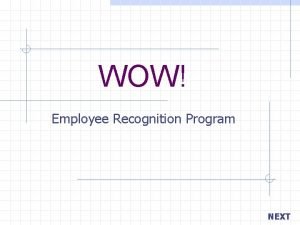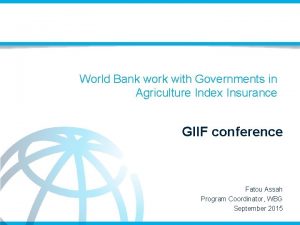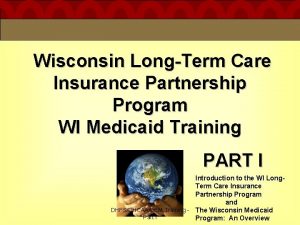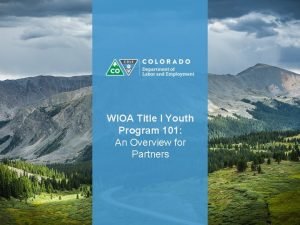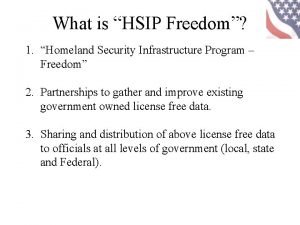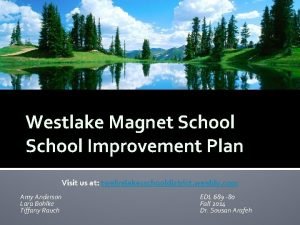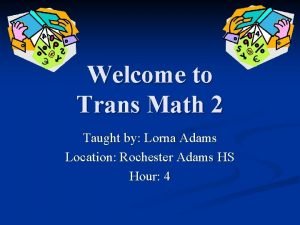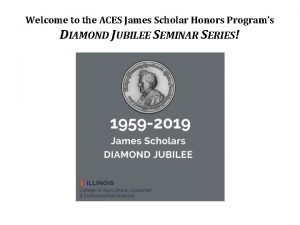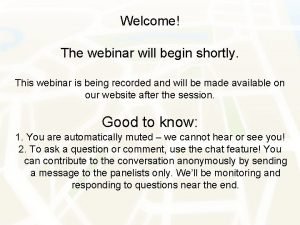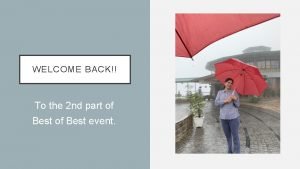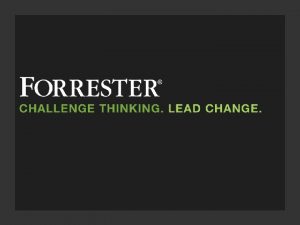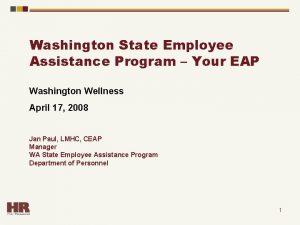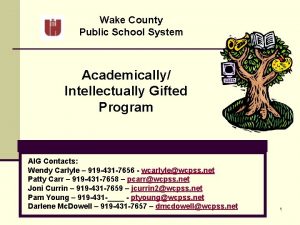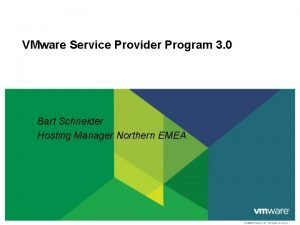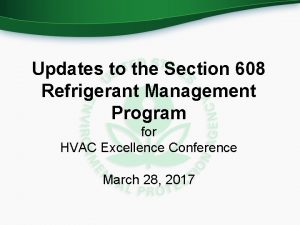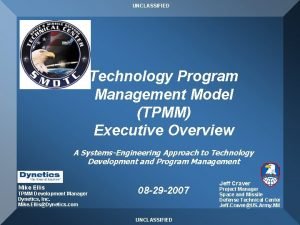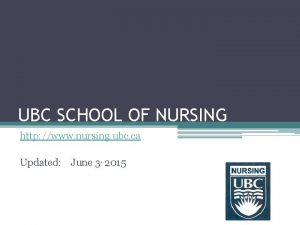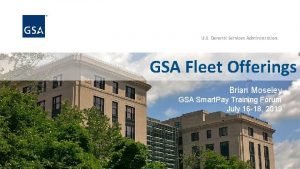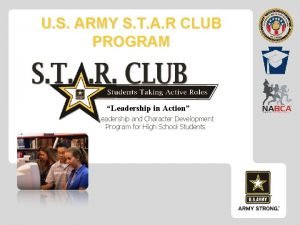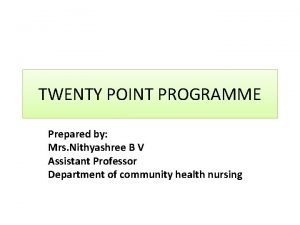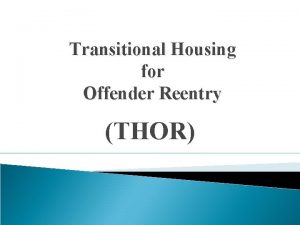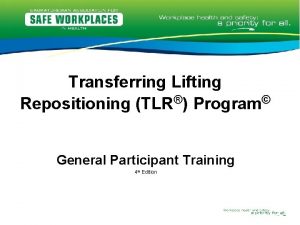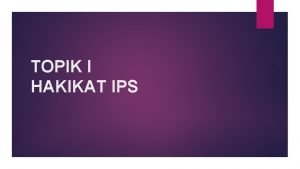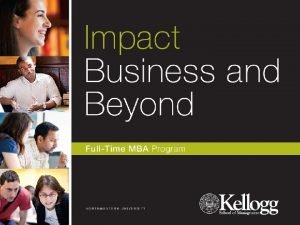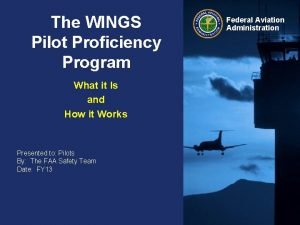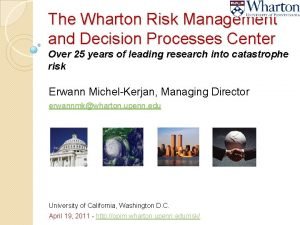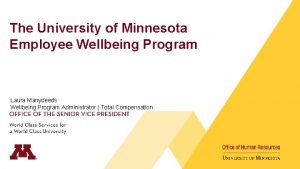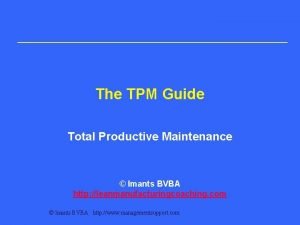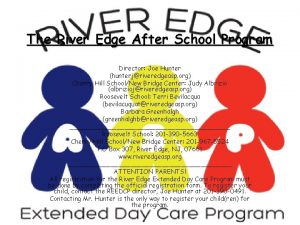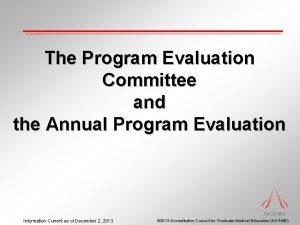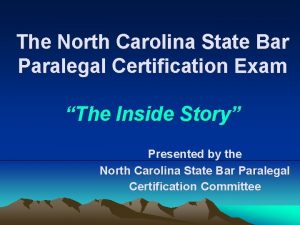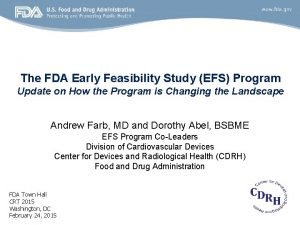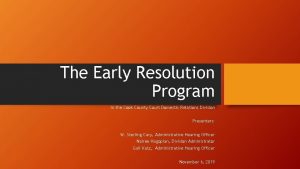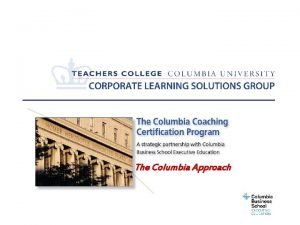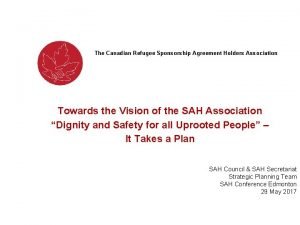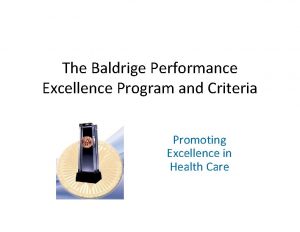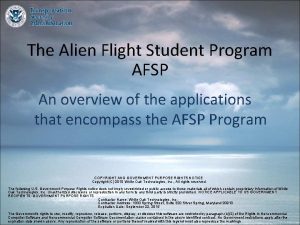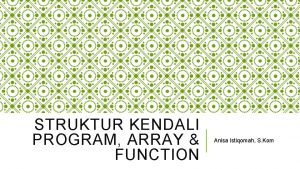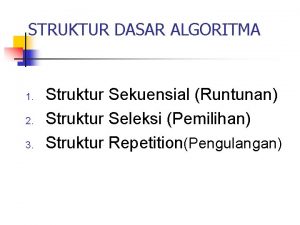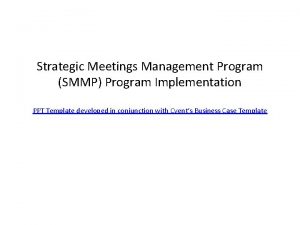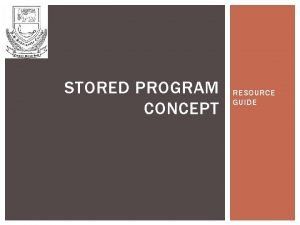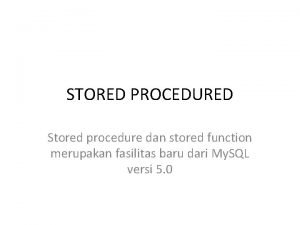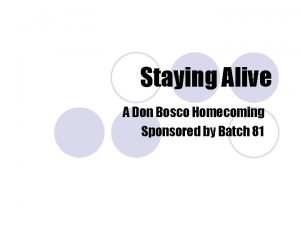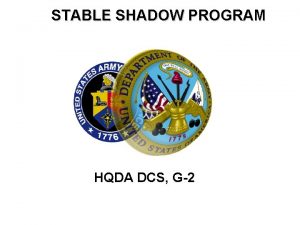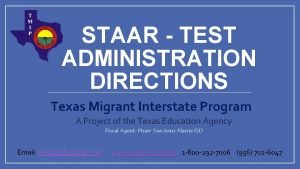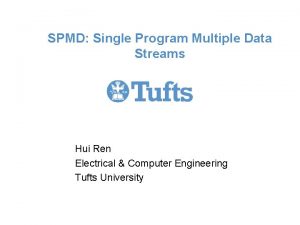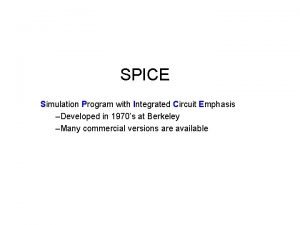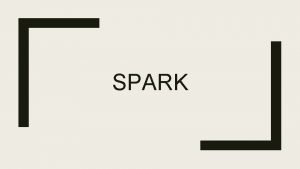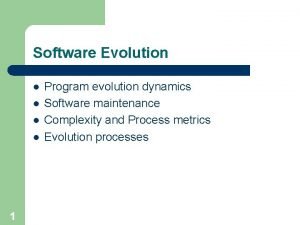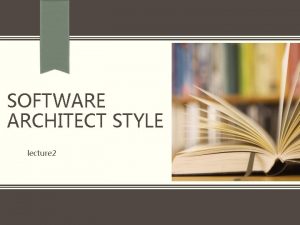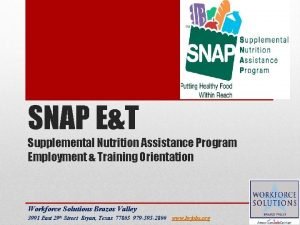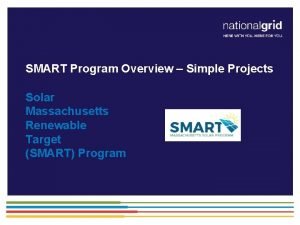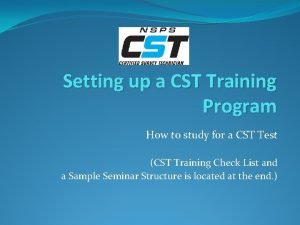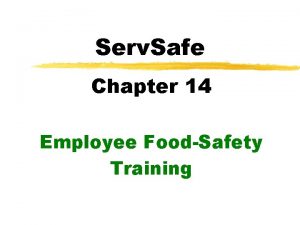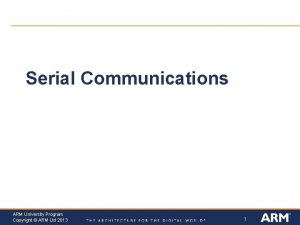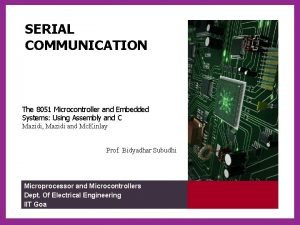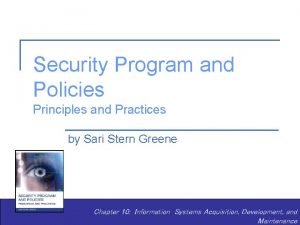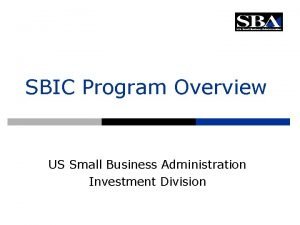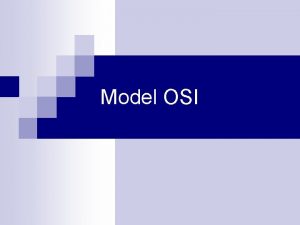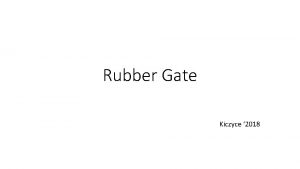Katalogowanie wersja 16 Program sesji Cz Cz Cz


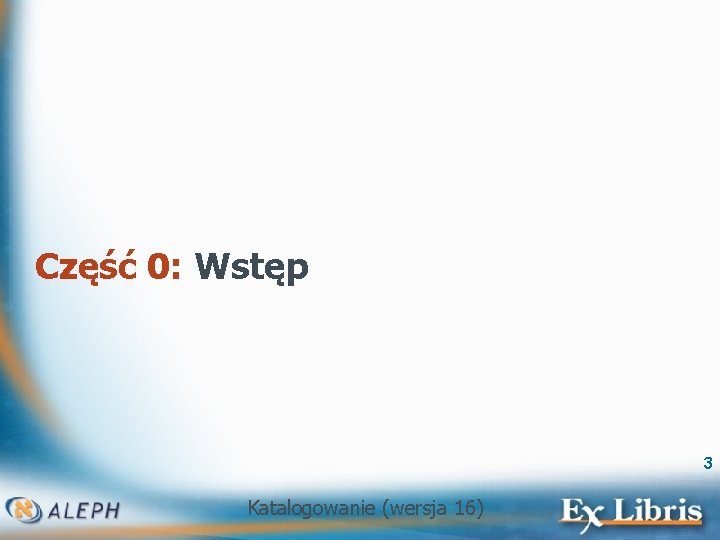
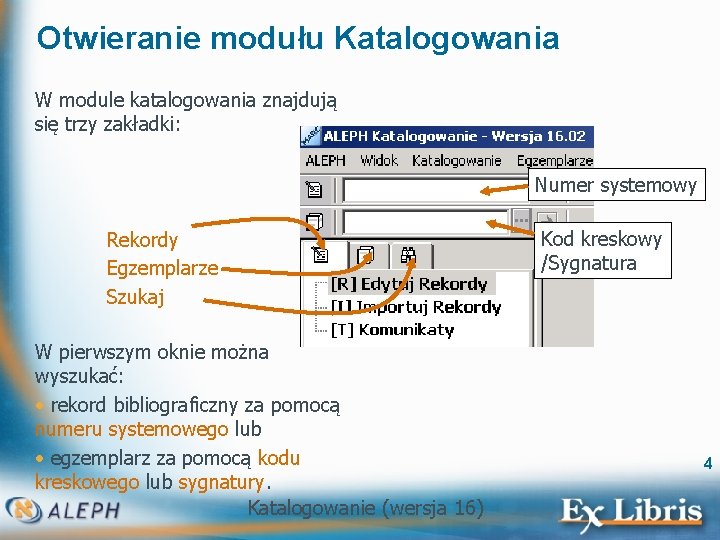
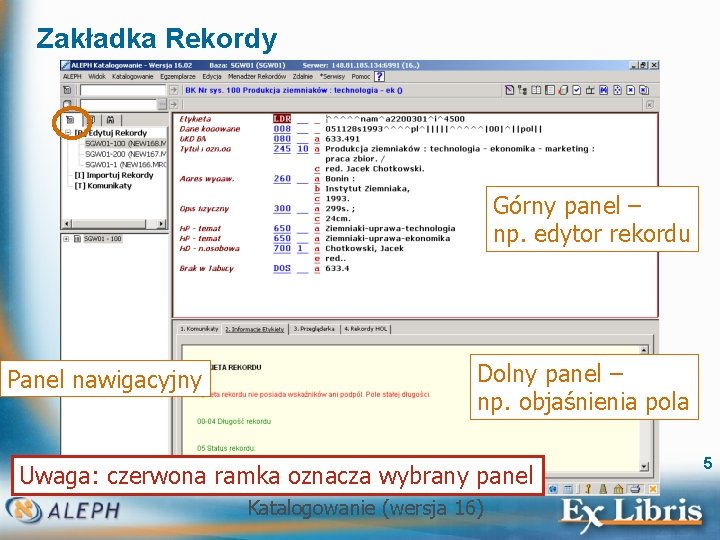
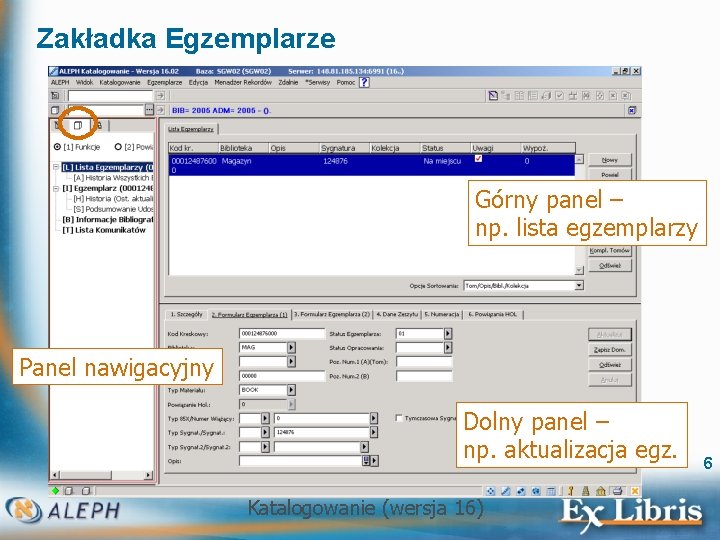
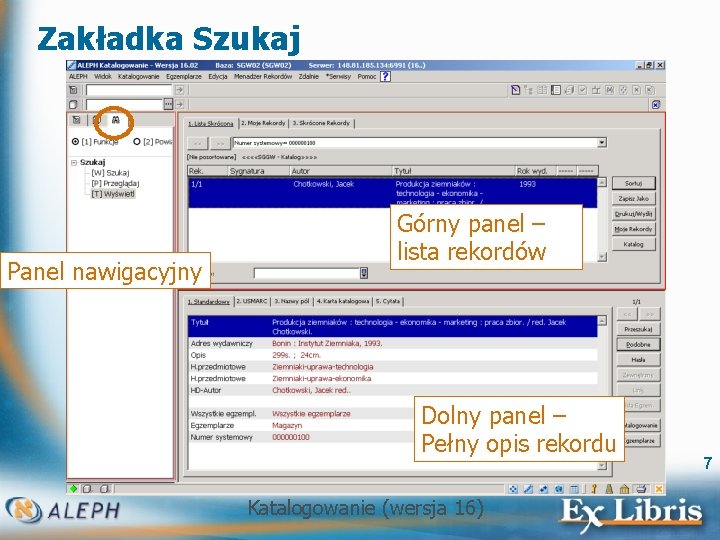














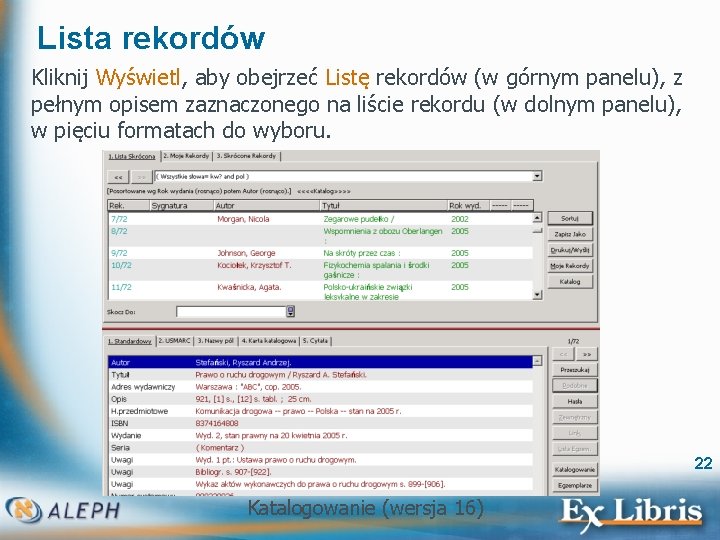







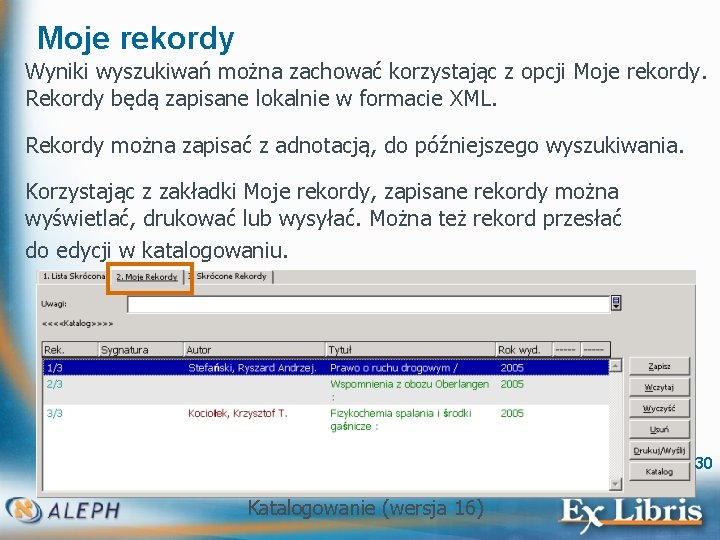








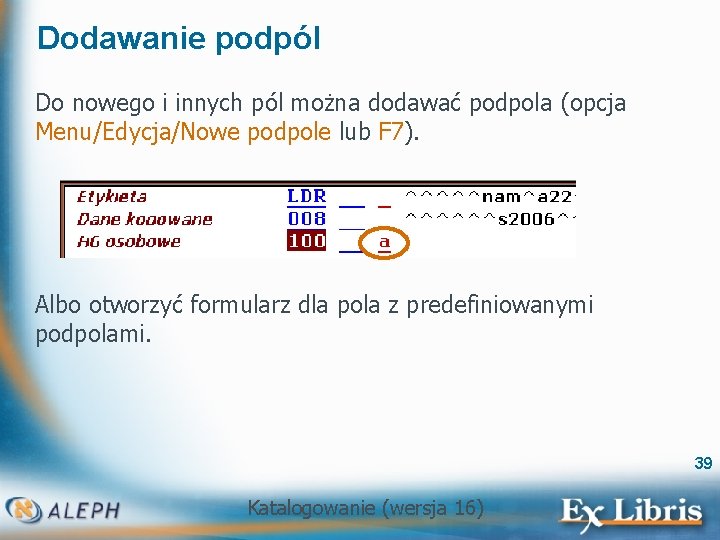
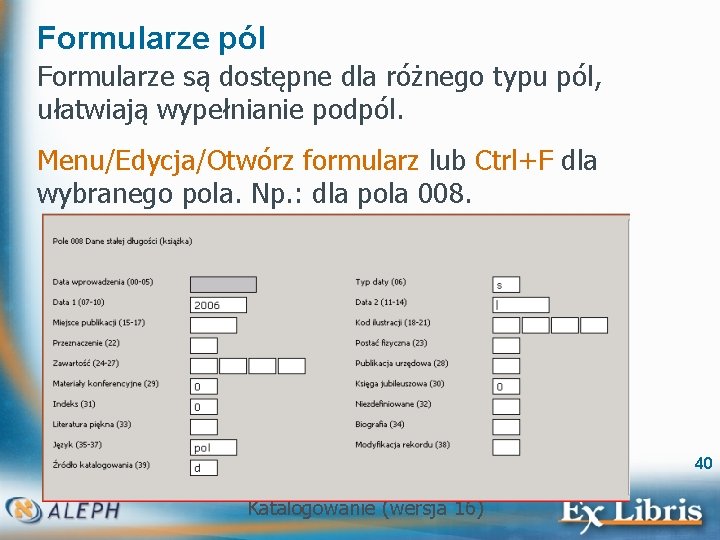






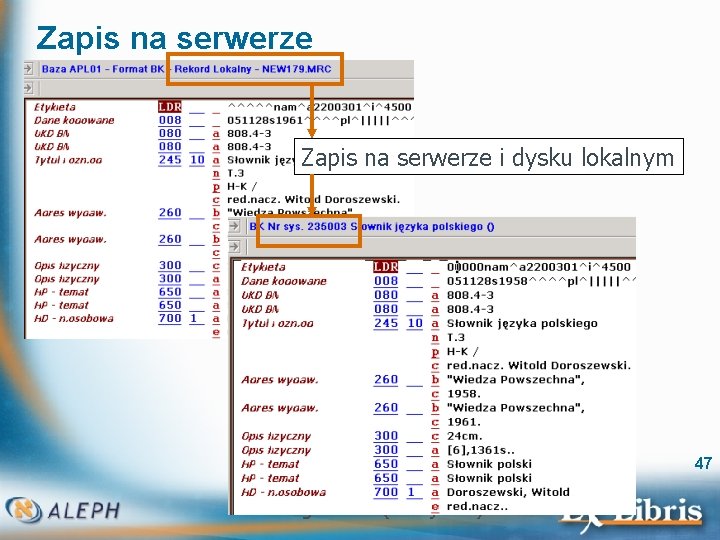










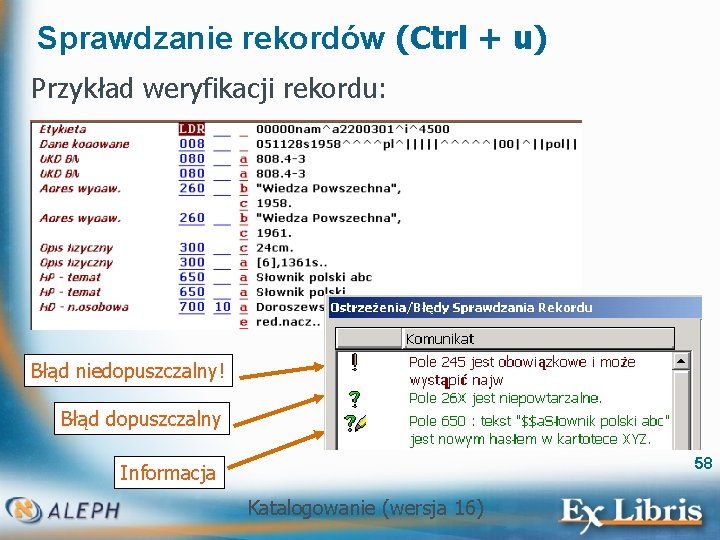














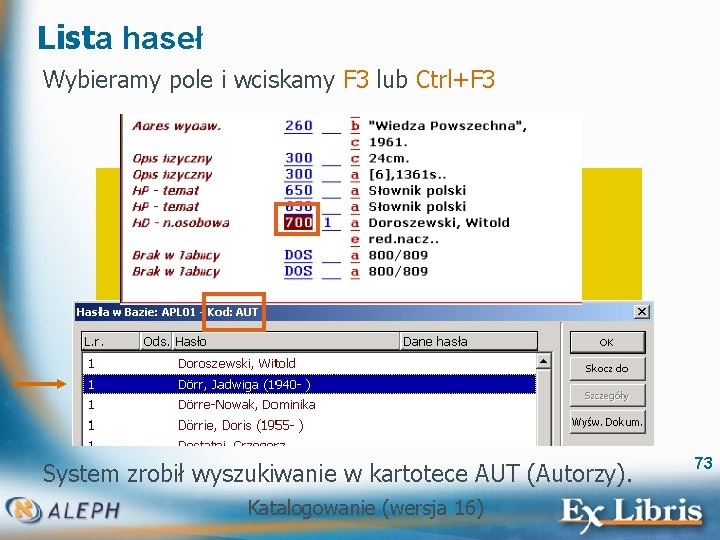
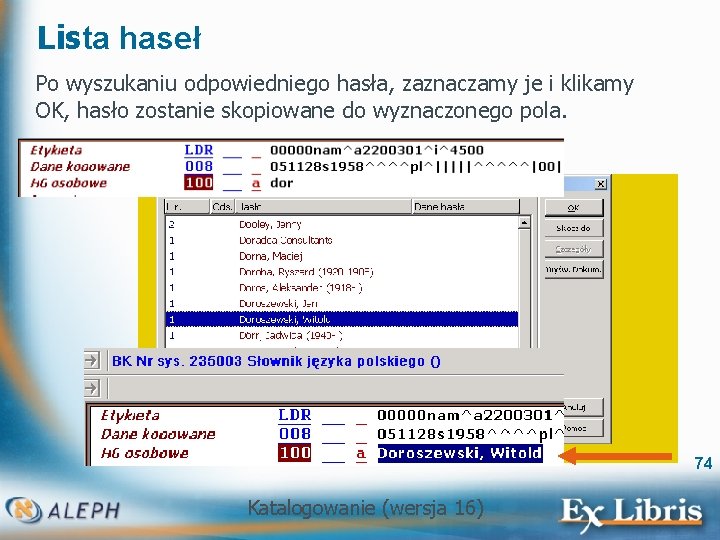
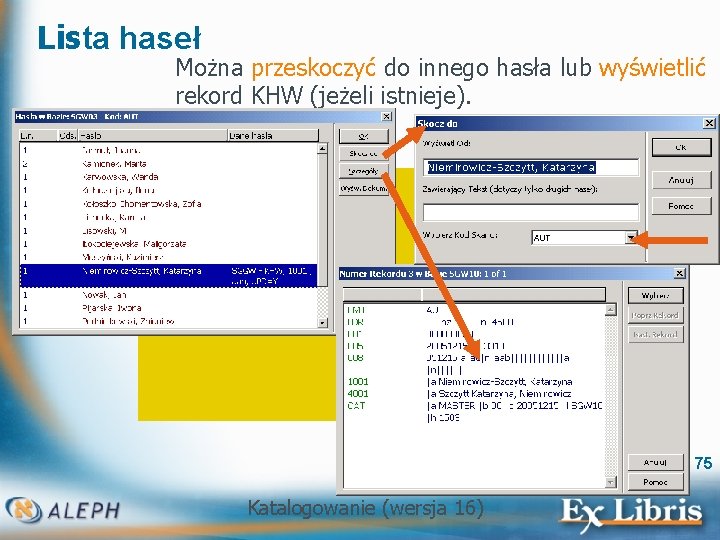
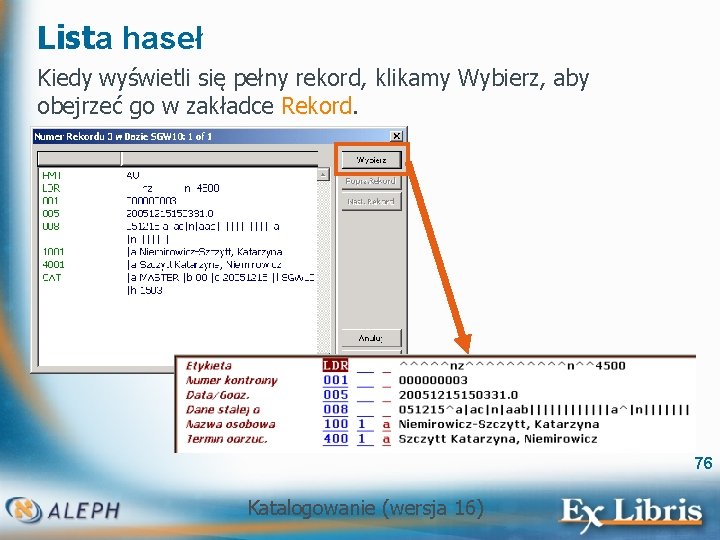

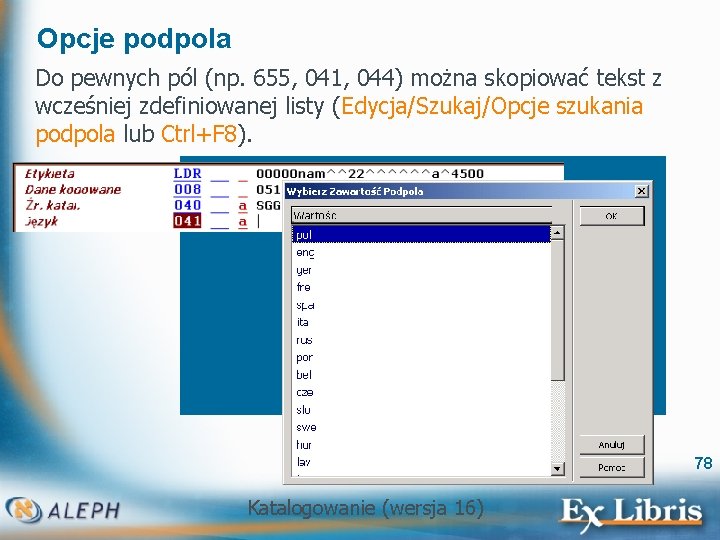







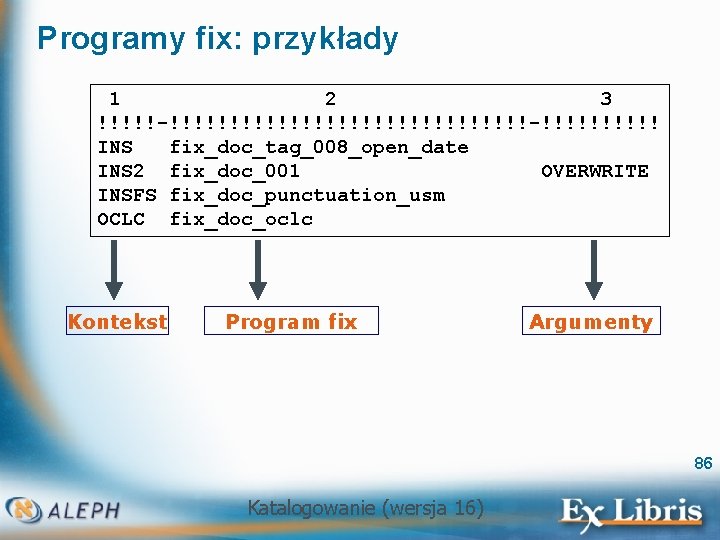

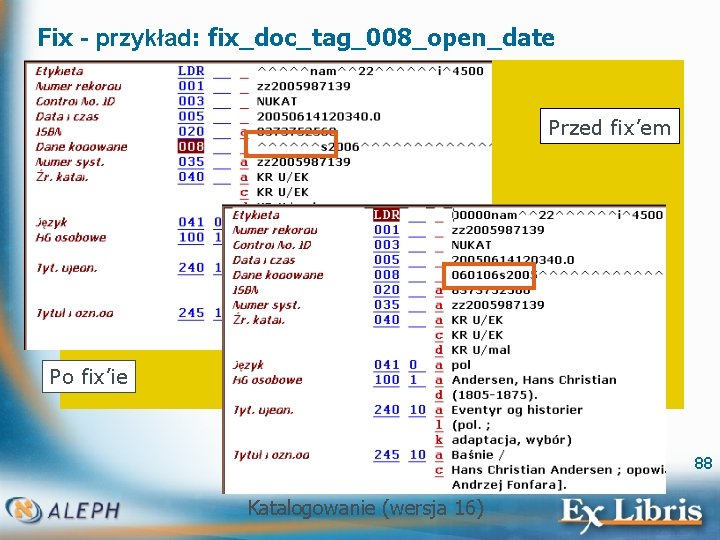


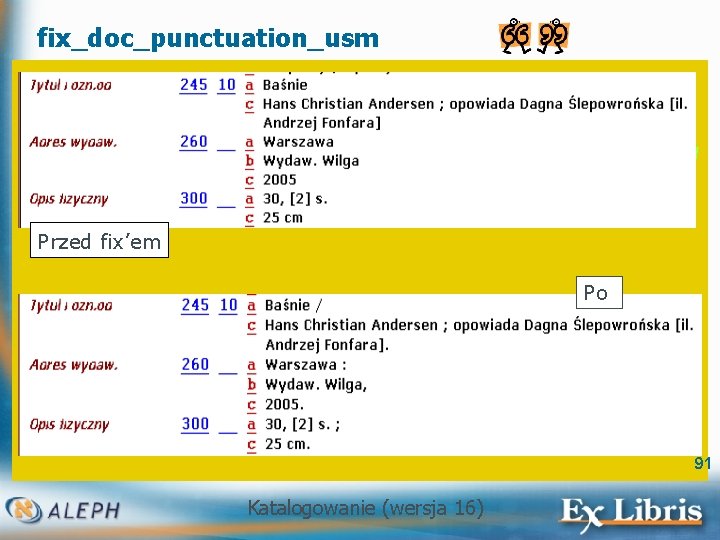


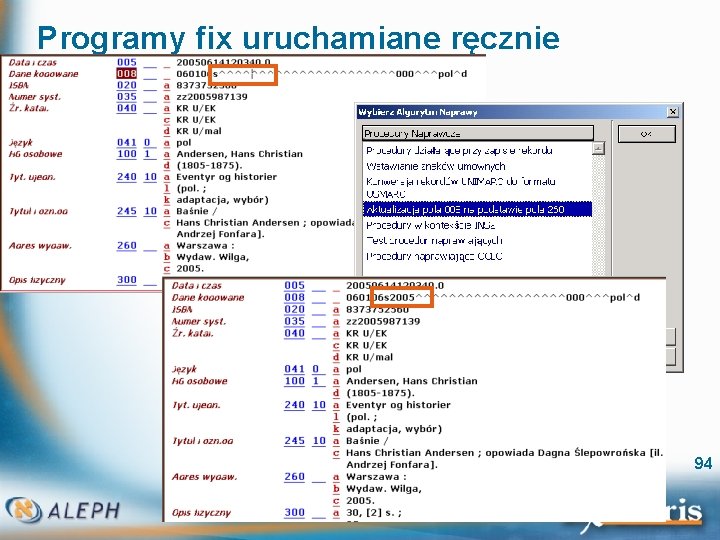




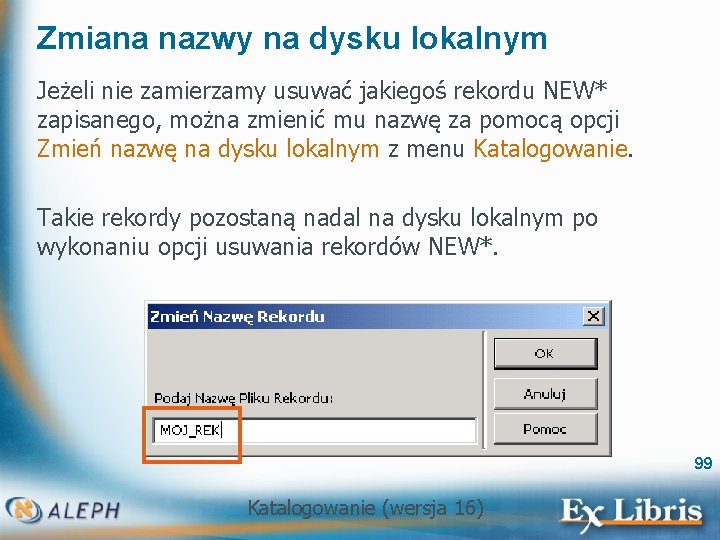









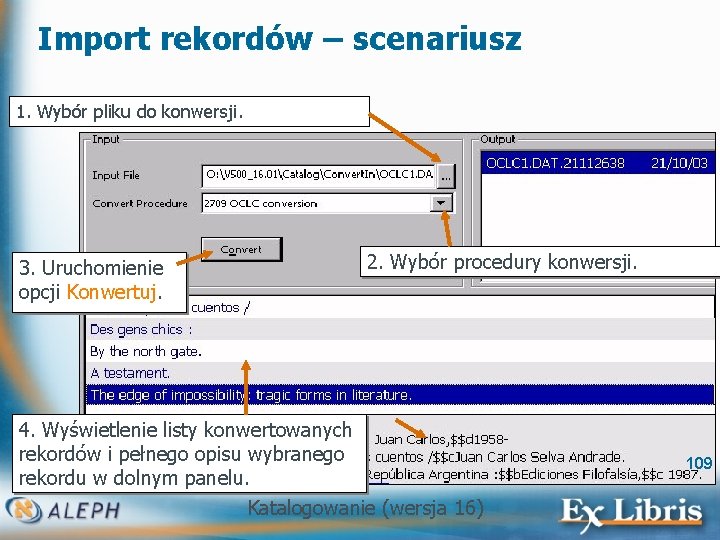






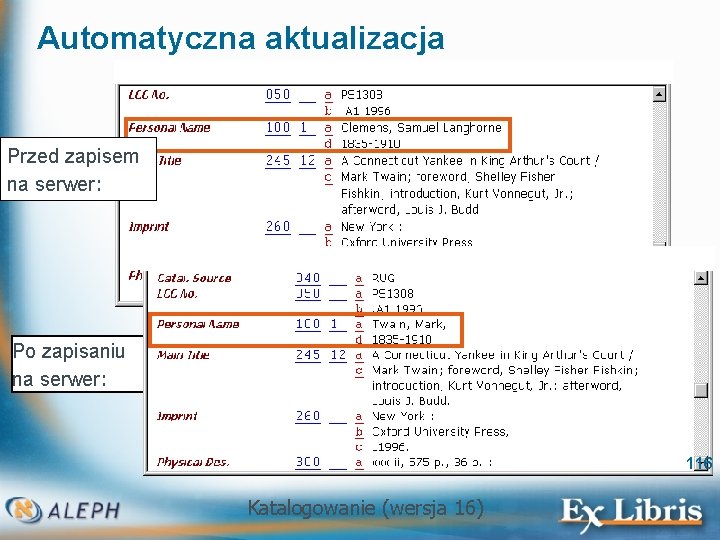







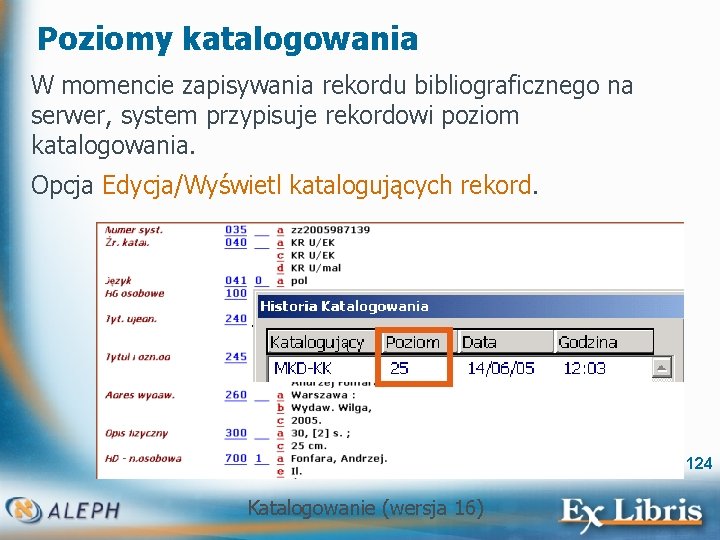

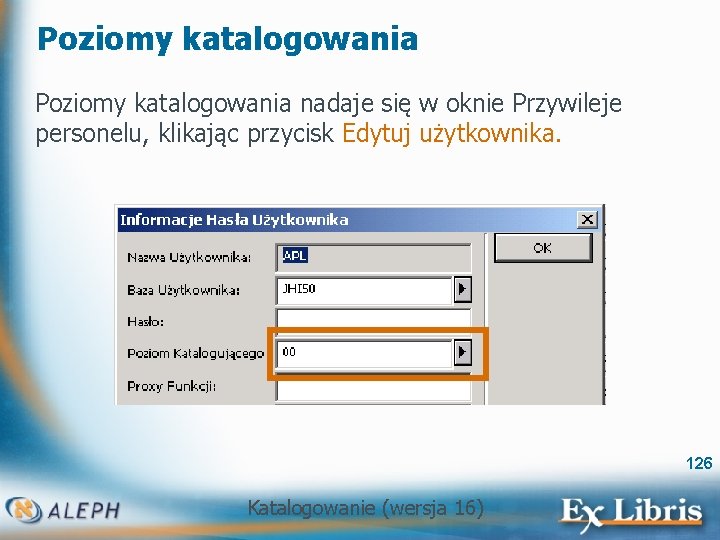




- Slides: 130

Katalogowanie (wersja 16)

Program sesji: Część Część Część Część 0: Wstęp 1: Wyszukiwanie rekordów 2: Tworzenie rekordów 3: Zapisywanie rekordów 4: Sprawdzanie rekordów 5: Edycja rekordów 6: Kopiowanie haseł 7: Wyszukiwanie rekordów podobnych 8: Naprawa rekordów 9: Inne funkcje 10: Import rekordów 11: Kontrola wzorcowa 12: Uprawnienia użytkowników Uwaga: przykłady w oparciu o format MARC 21. 2 Katalogowanie (wersja 16)
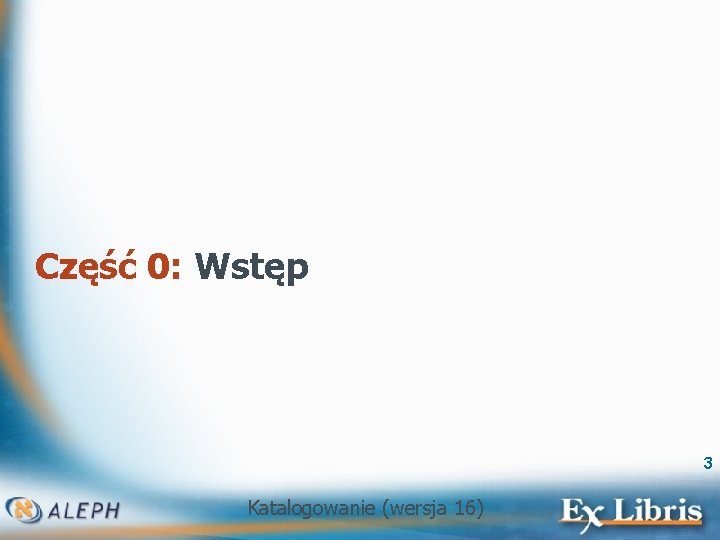
Część 0: Wstęp 3 Katalogowanie (wersja 16)
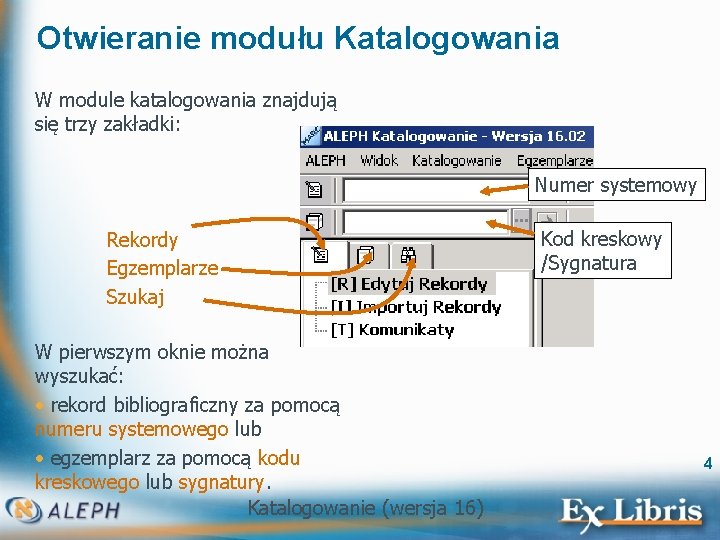
Otwieranie modułu Katalogowania W module katalogowania znajdują się trzy zakładki: Numer systemowy Rekordy Egzemplarze Szukaj W pierwszym oknie można wyszukać: • rekord bibliograficzny za pomocą numeru systemowego lub • egzemplarz za pomocą kodu kreskowego lub sygnatury. Katalogowanie (wersja 16) Kod kreskowy /Sygnatura 4
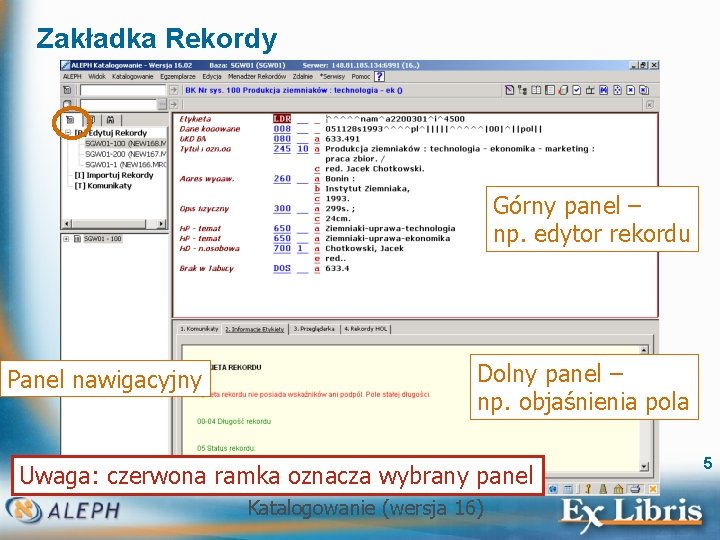
Zakładka Rekordy Górny panel – np. edytor rekordu Panel nawigacyjny Dolny panel – np. objaśnienia pola Uwaga: czerwona ramka oznacza wybrany panel Katalogowanie (wersja 16) 5
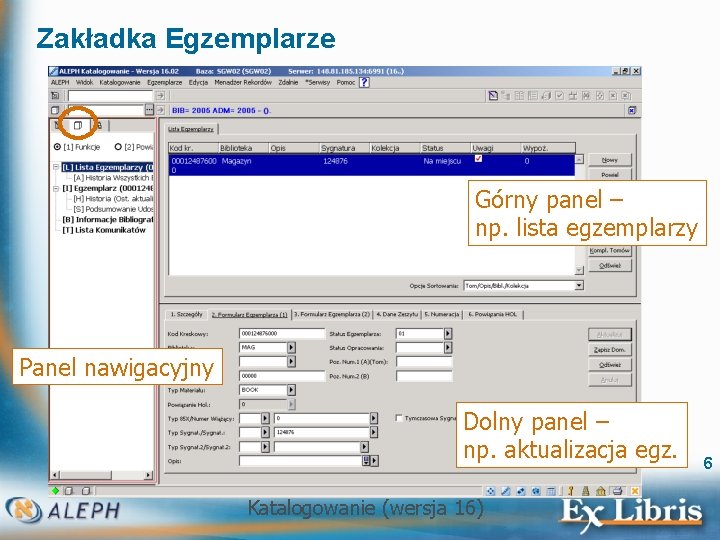
Zakładka Egzemplarze Górny panel – np. lista egzemplarzy Panel nawigacyjny Dolny panel – np. aktualizacja egz. Katalogowanie (wersja 16) 6
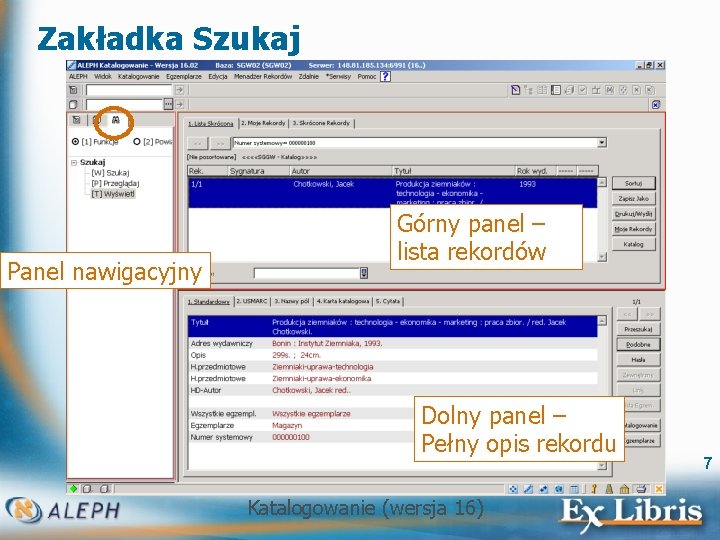
Zakładka Szukaj Panel nawigacyjny Górny panel – lista rekordów Dolny panel – Pełny opis rekordu Katalogowanie (wersja 16) 7

Pasek operacji (na dole ekranu) Lewa strona ekranu: komunikacja z serwerem. Kiedy klient łączy się z serwerem, wyświetla się czerwona, pulsująca linia. Otwieranie modułów: Gromadzenia, Udostępniania, WMB i Alephadm Prawa strona ekranu (prawy klawisz myszy) logowanie, • zmiana hasła i nadawanie uprawnień • zmiana języka interfejsu • lista baz do połączenia • drukowanie • wyjście z klienta! 8 Katalogowanie (wersja 16)

Pasek rekordu (ikony po prawej stronie) • Otwórz szablon • Drzewo poglądowe (y/n) • Dzielony ekran edycji (y/n) • Zapisz na serwerze i dysku lokalnym • Sprawdź rekord • Aktywuj klawiaturę (y/n) • Wyświetl w OPAC • Otwórz rekord w gromadzeniu • Zamknij rekord / wszystkie rekordy • Wyświetl na pełnym ekranie 9 Katalogowanie (wersja 16)

Wybór bazy Chociaż można pracować na rekordach z różnych baz jednocześnie, klient musi być połączony z baza podstawową. Menu/ALEPH/Połącz z … W tej bazie będą zapisywane nowe rekordy. 10 Katalogowanie (wersja 16)

Wybór bazy Połączyć się z bazą można również klikając prawym klawiszem na ikonę Baza na pasku operacji na dole ekranu. Na pasku tytułowym widać nazwę bazy (i serwera), z którą klient jest aktualnie połączony. 11 Katalogowanie (wersja 16)

Import tablic W momencie łączenia się z wybraną bazą, system sprawdza, czy klient katalogowania korzysta z najnowszej wersji tablic katalogowania i szablonów wydruku. Jeżeli tablice były modyfikowane, system załaduje je na dysk lokalny komputera (zależnie od ustawień). W związku z tym przy pierwszym połączeniu z bazą pojawia się okno ‘Przesyłanie pliku’. 12 Katalogowanie (wersja 16)

Część 1: Wyszukiwanie rekordów 13 Katalogowanie (wersja 16)

Wyszukiwanie rekordów Dostęp do rekordu w module katalogowania można uzyskać na dwa sposoby: Wyszukując rekord • przez słowa lub • przez przeglądanie Bezpośrednio • otwierając z dysku lokalnego • ładując z serwera 14 Katalogowanie (wersja 16)

Przeglądanie list haseł Funkcja Przeglądaj umożliwia przeglądanie list haseł i wyświetlanie rekordów związanych z szukanym hasłem. Wybierz bazę do przeszukiwania, indeks (lub listę haseł), wprowadź tekst, od którego system ma wyświetlić listę i kliknij ‘Idź’. 15 Katalogowanie (wersja 16)

Przeglądanie list haseł Przykład: szukamy haseł rozpoczynających się od “k” w indeksie tytułów. System pokaże żądane hasło jako drugie na liście (tutaj: “K. S. H. Ustawa. . . ”). 16 Katalogowanie (wersja 16)

Wyszukiwanie przez słowa Funkcja Szukaj to wyszukiwanie rekordów za pomocą słów kluczowych. Wyszukiwanie wg podanego słowa będzie się odbywało na wybranej liście słów (np. słów z tytułów, słów z autorów itp. ) lub kilku listach. 17 Katalogowanie (wersja 16)

Wyszukiwanie przez słowa 1. 2. 3. 4. • • Wybierz bazę. Zaznacz opcję ‘Słowa sąsiadują’ , jeżeli zapytanie ma być potraktowane jako ciąg. Wybierz listę słów. Wprowadź słowo/słowa i kliknij OK. Można korzystać z maskowania (np. komput* ). Wyszukiwanie w kilku listach jest możliwe na dwóch kolejnych zakładkach. Katalogowanie (wersja 16) 18

Wyniki wyszukiwania Lista zestawów z wyrażeniem wyszukiwawczym i liczbą wyszukanych rekordów wyświetli się w dolnym panelu. Jeżeli liczba rekordów nie przekracza limitu zdefiniowanego w parametrach, zamiast zestawu system wyświetli rekordy w formie Listy. 19 Katalogowanie (wersja 16)

Wyniki wyszukiwania - opcje Drukuj/Wyślij Drukowanie, wysyłanie lub zapisywanie na dysku lokalnym w wybranym formacie. Zapisz na serwerze Zapisywanie zestawu na serwerze podaną nazwą. Załaduj z serwera Ładowanie z serwera zapisanego wcześniej pliku. Wyświetlanie zestawu rekordów w postaci listy lub w pełnym opisie. Katalogowanie (wersja 16) 20

Wyniki wyszukiwania - opcje Zawęź Wybierz zestaw i zawęź wyszukiwanie dodając dodatkowy warunek do oryginalnego wyszukiwania. Działania Wybierz dwa lub więcej zestawów i połącz je za pomocą operatorów AND, OR lub NOT. 21 Katalogowanie (wersja 16)
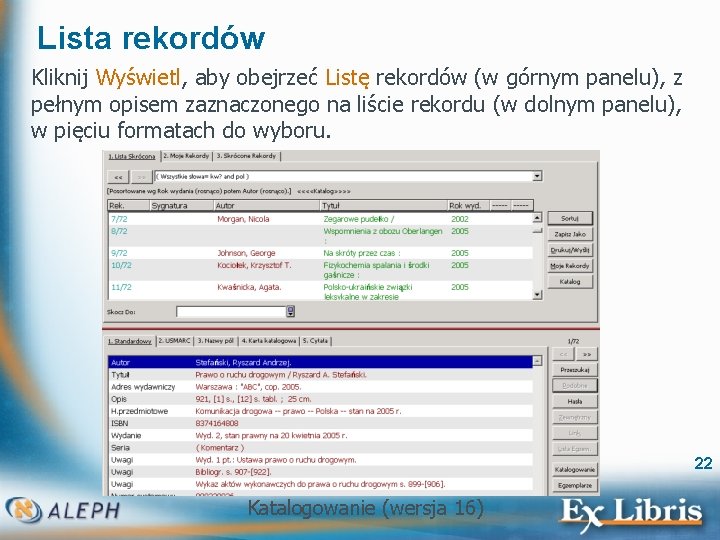
Lista rekordów Kliknij Wyświetl, aby obejrzeć Listę rekordów (w górnym panelu), z pełnym opisem zaznaczonego na liście rekordu (w dolnym panelu), w pięciu formatach do wyboru. 22 Katalogowanie (wersja 16)

Opcje na liście rekordów Sortuj Sortowanie wg dwu opcji sortowania. Zapisz jako Zapis wybranych rekordów do nowego zestawu. Moje rekordy Zapis wybranych rekordów do późniejszego wykorzystania. Rekordy są zapisywane w formacie XML na dysku lokalnym. Kliknij ‘Wczytaj’, aby otworzyć wcześniej zapisane rekordy. Katalogowanie (wersja 16) 23

Pełny opis W dolnym panelu wyświetla się zaznaczony na liście rekord w Pełnym opisie. 24 Katalogowanie (wersja 16)

Pełny opis - opcje Uwaga: w zależności od tego, które pole jest zaznaczone w opisie, aktywne są różne przyciski. Przeszukaj Wyszuka rekordy podobne w innych bazach. Podobne (w zależności od pola) Wyszuka inne rekordy zawierające takie samo hasło jak to w zaznaczonym polu. Hasła (w zależności od pola) Wyświetli indeks haseł, z tekstem hasła w polu do wyszukiwania i od danego miejsca. 25 Katalogowanie (wersja 16)

Pełny opis - opcje Zewnętrzny Przycisk aktywny dla pól zawierających powiązanie ze źródłem zewnętrznym (np. 856), otwiera źródło/dokument w oknie przeglądarki. Powiązania Wyświetla rekordy powiązane równolegle, w górę, w dół z wyświetlonym rekordem. Lista egzemplarzy Aktywny przycisk Zasób lub Lista egzemplarzy wyświetli egzemplarze powiązane z rekordem (odpowiednio wszystkie egzemplarze lub egzemplarze z danej podbiblioteki). Katalogowanie Przenosi rekord wyświetlony w dolnym panelu do zakładki Katalogowanie. Egzemplarze Przenosi rekord wyświetlony w dolnym panelu do zakładki Egzemplarze. 26 Katalogowanie (wersja 16)

Otwieranie rekordów Rekordy można zapisywać na dysku lokalnym lub na serwerze. Lokalnie można zapisywać rekordy oczekujące na korektę, mogą je zapisywać osoby początkujące w katalogowaniu, bez uprawnień do zapisu na serwerze. Rekordy zapisane na dysku lokalnym widzi tylko osoba pracująca na komputerze, na którym zostały zapisane. 27 Katalogowanie (wersja 16)

Otwieranie rekordów z dysku lokalnego Aby otworzyć rekord zapisany tylko na dysku lokalnym, kliknij Menu/Katalogowanie/Otwórz rekord z dysku lokalnego. 28 Katalogowanie (wersja 16)

Ładowanie rekordów z serwera Aby otworzyć rekord zapisany na serwerze, wprowadź jego numer systemowy w polu na pasku rekordu i kliknij na ikonę ze strzałką. . . albo wprowadź kod kreskowy egzemplarza w polu poniżej (lub wyszukaj rekord przeglądając indeks sygnatur). Numer systemowy Kod kreskowy lub sygnatura Indeks sygnatur Katalogowanie (wersja 16) 29
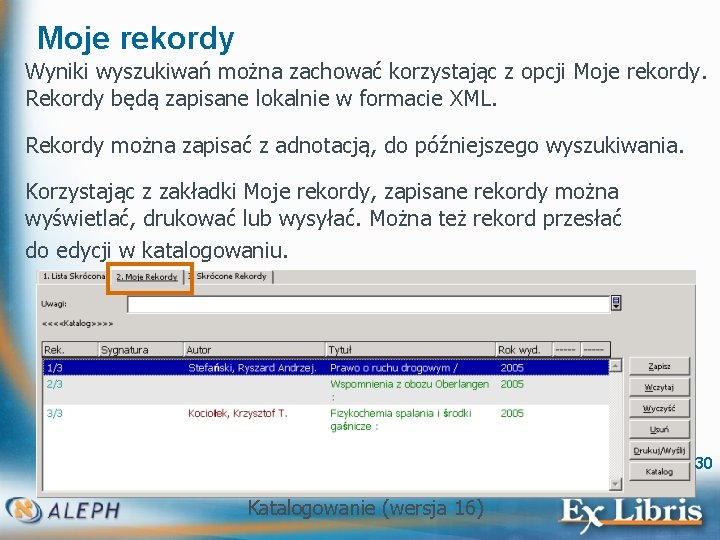
Moje rekordy Wyniki wyszukiwań można zachować korzystając z opcji Moje rekordy. Rekordy będą zapisane lokalnie w formacie XML. Rekordy można zapisać z adnotacją, do późniejszego wyszukiwania. Korzystając z zakładki Moje rekordy, zapisane rekordy można wyświetlać, drukować lub wysyłać. Można też rekord przesłać do edycji w katalogowaniu. 30 Katalogowanie (wersja 16)

Część 2: Tworzenie rekordów 31 Katalogowanie (wersja 16)

Tworzenie rekordów Rekordy można tworzyć bez szablonu albo z pomocą wcześniej zdefiniowanych szablonów. Rekordy można również importować ze źródeł zewnętrznych. W każdym przypadku można korzystać z formularzy dla pól ułatwiających ich wypełnianie. Rekordy można tworzyć: 1. Za pomocą szablonów 2. Bez szablonu 32 Katalogowanie (wersja 16)

Nowy rekord za pomocą szablonu Najszybszym i najbardziej efektywnym sposobem tworzenia nowych rekordów jest korzystanie ze zdefiniowanych na stałe szablonów katalogowania. W katalogowaniu można zdefiniować dwa rodzaje szablonów: • szablony na serwerze • szablony lokalne, zdefiniowane przez użytkownika, na danym komputerze 33 Katalogowanie (wersja 16)

Otwieranie szablonów rekordów Kliknij przycisk Otwórz szablon, Ctrl+E lub wybierz z Menu/Edycja/ Pobierz z szablonu 34 Katalogowanie (wersja 16)

Tworzenie szablonów na dysku lokalnym Lokalnie szablon można utworzyć w oparciu o aktualnie otwarty rekord, edytowany rekord. (Można je potem edytować jak pliki tekstowe. ) Menu/Katalogowanie/Utwórz szablon na dysku lokalnym 35 Katalogowanie (wersja 16)

Nowy rekord bez szablonu Opcja Menu/Katalogowanie/Nowy rekord. Krok 1: wybór formatu rekordu Krok 2: aktualizacja wartości domyślnych na formularzach etykiety i pola 008 (jeżeli zdefiniowano, żeby pola wyświetlały się w nowym rekordzie ) Krok 3: dodawanie kolejnych pól do rekordu (dwie opcje: dodawanie z listy lub ręczne). Katalogowanie (wersja 16) 36

Dodawanie pól Opcja A: dodawanie nowego pola z predefiniowanej listy (Menu/Edycja/Nowe pole (z listy) lub klawisz F 5). 37 Katalogowanie (wersja 16)

Dodawanie pól Opcja B: dodawanie nowego pola przez katalogującego (Menu/Edycja/Nowe pole (Podaj) lub klawisz F 6). Po dodaniu etykiety nowego pola, system wyświetli jego nazwę (jeżeli została wcześniej zdefiniowana). 38 Katalogowanie (wersja 16)
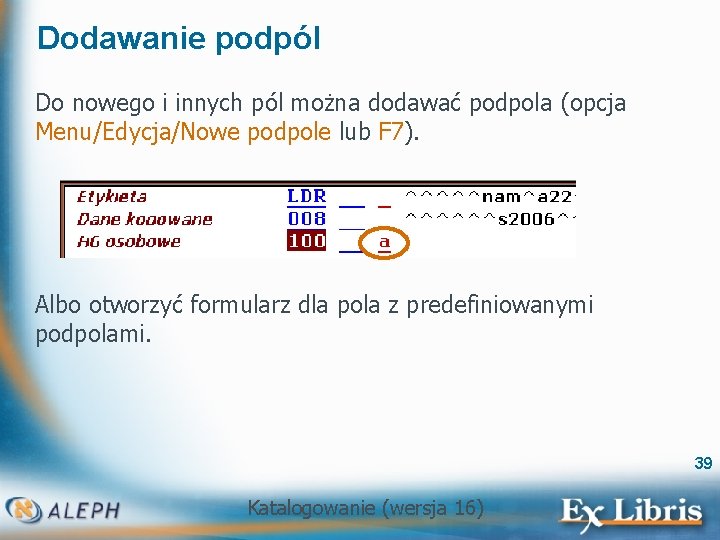
Dodawanie podpól Do nowego i innych pól można dodawać podpola (opcja Menu/Edycja/Nowe podpole lub F 7). Albo otworzyć formularz dla pola z predefiniowanymi podpolami. 39 Katalogowanie (wersja 16)
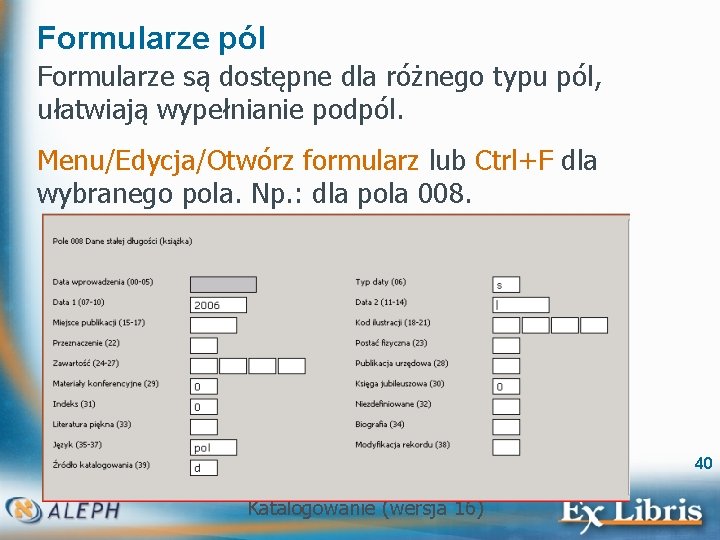
Formularze pól Formularze są dostępne dla różnego typu pól, ułatwiają wypełnianie podpól. Menu/Edycja/Otwórz formularz lub Ctrl+F dla wybranego pola. Np. : dla pola 008. 40 Katalogowanie (wersja 16)

Wyświetlanie podglądu w WWW OPAC Aby wyświetlić podgląd rekordu w WWW OPAC, wybierz opcję Menu/Katalogowanie/ Wyświetl w WWW OPAC (Ctrl+O) dolny panel, zakładka Przeglądarka. 41 Katalogowanie (wersja 16)

Część 3: Zapisywanie rekordów 42 Katalogowanie (wersja 16)

Zapisywanie rekordów Są dwie możliwości zapisania rekordu: • • Zapisz na dysku lokalnym (lub Zapisz wszystkie na dysku lokalnym) Zapisz na serwerze i dysku lokalnym 43 Katalogowanie (wersja 16)

Zapis na dysku lokalnym Opcje Zapisz na dysku lokalnym i Zapisz wszystko na dysku lokalnym zapisują otwarty rekord (lub wszystkie otwarte rekordy) na dysku twardym komputera. Zapis lokalny: Menu/Katalogowanie/Zapisz na dysku lokalnym. (lub / Zapisz wszystko na dysku lokalnym) Rekordy zapisane lokalnie będą dostępne do wyszukiwania w OPAC. Katalogowanie (wersja 16) 44

Zapis na dysku lokalnym Wszystkie nowe rekordy zapisywane na dysku lokalnym otrzymują nazwy w formacie: NEWnnn. mrc 45 Katalogowanie (wersja 16)

Zapis na serwerze Opcja Zapisz na serwerze i dysku lokalnym aktualizuje baze danych na serwerze, nadaje rekordowi numer systemowy (numer ‘NEWnnn’ na dysku lokalnym zostaje zachowany). W trakcie zapisu mogą być uruchamiane programy sprawdzające i naprawiające rekord. Numer systemowy jest unikalnym identyfikatorem rekordu. Opcja zapisuje rekord na serwerze i dysku lokalnym komputera. 46 Katalogowanie (wersja 16)
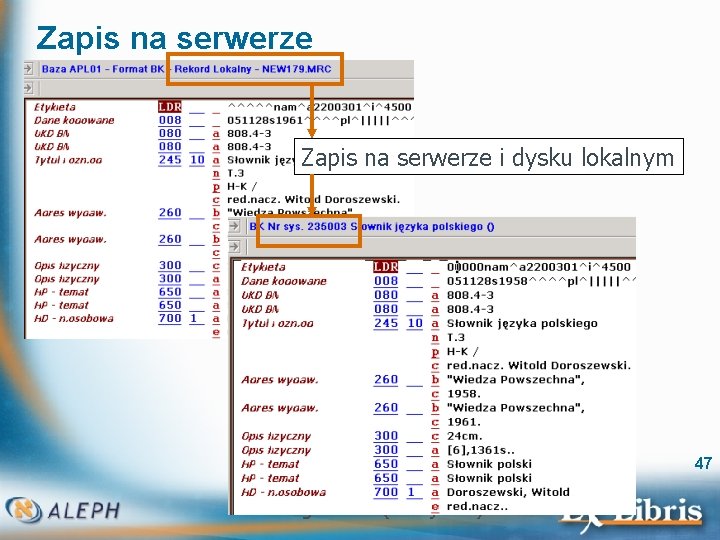
Zapis na serwerze i dysku lokalnym 47 Katalogowanie (wersja 16)

Zapis na serwerze: opcja Menu/Katalogowanie/Zapisz na serwerze i dysku lokalnym lub ikona na pasku rekordu. Rekord zostanie dodany do lokalnej bazy bibliograficznej. Wyświetli się okno potwierdzenia, w którym można zmienić poziom rekordu: 48 Katalogowanie (wersja 16)

Zapis na serwerze Podstawowe zasady zapisywania rekordów: • Katalogujący o niższym poziomie uprawnień nie zapisze rekordu, który wcześniej został zapisany przez katalogującego o wyższym poziomie. • Jeżeli więcej niż jedna osoba pracuje na tym samym rekordzie, zmiany zachowa katalogujący, który otworzył rekord jako pierwszy. • Jeżeli rekord jest zapisywany na serwerze, nie wypełnione pola i podpola są usuwane. 49 Katalogowanie (wersja 16)

Zapis na serwerze – sprawdzanie i naprawa rekordów Przy zapisie system sprawdza rekord, w oparciu o zdefiniowane procedury kontrolne i wyświetla je na zakładce Komunikaty można dopuścić, w zależności od typu komunikatu. System może też wykonywać określone procedury naprawiające. Błąd niedopuszczalny! Komunikaty informacyjne* Błąd dopuszczalny *te informacje zamienią się w komunikaty Katalogowanie (wersja 16) 50

Sprawdzanie i naprawa rekordów Komunikaty i uwagi do rekordu wyświetlają się na zakładce Komunikaty w dolnym panelu. Po zaznaczeniu komunikatu na zakładce, pole w rekordzie, którego dotyczy komunikat wyświetli się na zielono. 51 Katalogowanie (wersja 16)

Część 4: Sprawdzanie rekordów 52 Katalogowanie (wersja 16)

Procedury kontroli: definicje Procedury kontroli to standardowe, zdefiniowane przez bibliotekę, programy wykorzystywane do „sprawdzania” pól, podpól i całego rekordu. Biblioteka decyduje i definiuje, które błędy będą niedopuszczalne (wywołają blokadę zapisu), a które dopuszczalne (tylko informacja). 53 Katalogowanie (wersja 16)

Rodzaje procedur kontroli • Kontrola na poziomie pola • Kontrola na poziomie rekordu 54 Katalogowanie (wersja 16)

Sprawdzanie pól Opcja sprawdzania pola (Menu/Edycja/Sprawdź pole lub Ctrl+W dla wybranego pola) weryfikuje, czy: • • • wskaźniki i/lub podpola są poprawne w danym polu wypełnione zostały podpola obowiązkowe pola niepowtarzalne wystąpiły tylko raz zachowane zostały zależności między polami zawartość pól stałej długości jest poprawna. 55 Katalogowanie (wersja 16)

Sprawdzanie pól Przykład komunikatu dotyczącego poprawności wskaźników: Wartość ‘ 0’ jako drugi wskaźnik w polu 700 jest niepotrzebna. Katalogowanie (wersja 16) 56

Sprawdzanie rekordów Opcja sprawdzania rekordu (Menu/Edycja/Sprawdź rekord lub Ctrl+U) weryfikuje, czy: • • w rekordzie wystąpiły wymagane pola i podpola niepowtarzalne pola i podpola wystąpiły tylko raz zgadzają się zależności między polami dodane hasło jest nowe w indeksie haseł dodane hasło nie jest duplikatem w indeksie unikalnych oznaczeń podobny rekord nie znalazł się już w bazie dodawane hasła są nowe w bazie. Opcja ‘Sprawdź rekord’ zawiera również opcję ‘Sprawdź pole’. 57 Katalogowanie (wersja 16)
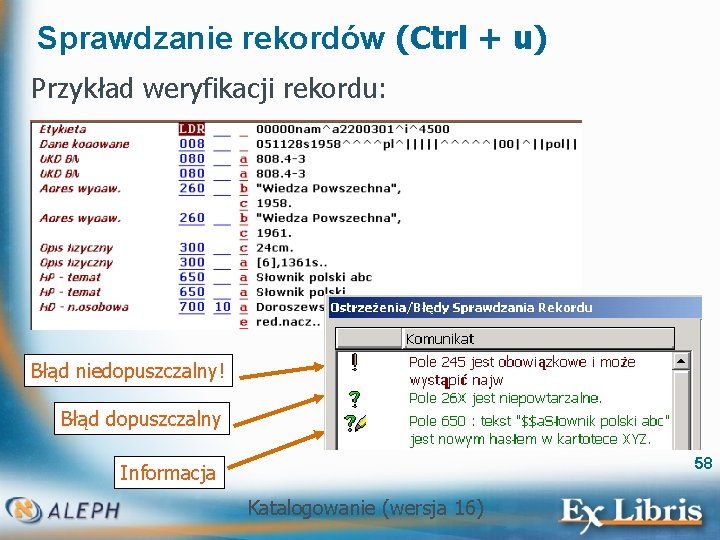
Sprawdzanie rekordów (Ctrl + u) Przykład weryfikacji rekordu: Błąd niedopuszczalny! Błąd dopuszczalny 58 Informacja Katalogowanie (wersja 16)

Sprawdzanie rekordów Procedury kontroli sprawdzają rekordy w różnych okolicznościach: • W module katalogowania podczas edycji rekordu. • W module katalogowania przy zapisywaniu rekordu na serwer (przed dodaniem do bazy system sprawdza rekord). • W trakcie wykonywania procedury wsadowej na grupie rekordów. 59 Katalogowanie (wersja 16)

Część 5: Edycja rekordów 60 Katalogowanie (wersja 16)

Wyświetlanie „brudnopisu” rekordu Edytowany rekord można wyświetlić na 3 sposoby. • Normalny ekran (z dolnym panelem) • Pełny ekran (bez dolnego panelu) • Dzielony ekran (2 rekordy obok siebie). Note: jeżeli użyto opcji Dzielony ekran edycji dotyczy to obydwu edytowanych rekordów. , 61 Katalogowanie (wersja 16)

Wyświetlanie „brudnopisu” rekordu Aby zmienić sposób wyświetlania, klikamy przycisk . Jeżeli byłby zaznaczony dolny panel (otoczony czerwoną ramką), po kliknięciu przycisku będzie się zmieniał sposób wyświetlania tej części ekranu. Czyli na pełnym ekranie znajdzie się np. zakładka z objaśnieniami pola. 62 Katalogowanie (wersja 16)

Edycja rekordów W menu Edycja dostępne są różne standardowe opcje edycji: 63 Katalogowanie (wersja 16)

Niektóre funkcje Edycji Kolejne funkcje z menu Edycja: Cofnij + Ponów Kopiuj (zaznaczony tekst, podpole, rekord) Wklej (zaznaczony tekst, podpole, rekord) Wytnij (zaznaczony tekst, podpole, pole) Usuń (zaznaczony tekst, podpole, rekord) 64 Katalogowanie (wersja 16)

Poruszanie się po rekordzie Jedna linia w górę/w dół: Strzałka w górę/w dół Jeden znak w lewo/w prawo: Strzałka w lewo/w prawo Z pola do pola: Tab(ulator) Początek/koniec rekordu: Page. Up/Page. Down 65 Katalogowanie (wersja 16)

Inne funkcje menu Edycja Pobierz z szablonu (Ctrl+E) dodaje pola i podpola do wypełnienia na podstawie wybranego szablonu. Zmień format rekordu zmienia zawartość pola FMT. Sortuj rekord Sortuje pola w rekordzie wg kolejności zdefiniowanej w tablicy*. Uwaga: pola 5 xx, 6 xx i 7 xx nie są dodatkowo sortowane, pozostają w rekordzie w kolejności, w jakiej zostały wprowadzone. *tab 01. pol 66 Katalogowanie (wersja 16)

Zamykanie rekordów System nie pozwala na zapisanie rekordu katalogującemu, jeżeli inny katalogujący otworzył i zapisał rekord przed nim. Rekord zostanie zablokowany na czas zdefiniowany w parametrach. Oprócz blokady automatycznej, istnieje możliwość aktywnego zamknięcia rekordu dla innych, aby do czasu jego zwolnienia zmiany mógł zapisywać tylko użytkownik, który go zamknął. Zamykanie rekordu, opcja Menu/Katalogowanie/Zajmij rekord. Zwalnianie rekordu, opcja Menu/Katalogowanie/Zwolnij rekord. Katalogowanie (wersja 16) 67

Zamykanie rekordów Zmiana nagłówka rekordu: Komunikat przy próbie otwarcia rekordu przez innego katalogującego : Rekord będzie dalej opatrzony nagłówkiem: Katalogowanie (wersja 16) 68

Drzewo rekordu Drzewo poglądowe rekordu jest dostępne tylko na zakładce Rekord. Drzewo znajduje się w lewym dolnym panelu. Jest to obraz rekordu bib i rekordów z nim związanych w bazie w postaci rozwijanych gałęzi: • Rekordy (ADM) • Rekordy administracyjne egzemplarzy zamówień wypożyczeń 69 Katalogowanie (wersja 16)

Drzewo rekordu • Rekordy HOL i ADM: • Aby wyświetlić podgląd rekordu w górnym panelu, klikamy dwukrotnie na gałąź odpowiedniego rekordu. • Aby utworzyć nowy rekord klikamy prawym klawiszem na gałąź odpowiedniej biblioteki (nnn 50 dla ADM, nnn 60 dla HOL) i wybieramy opcję Ładuj/Utwórz rekord lub z menu Menadżer rekordów/Ładuj/Utwórz rekord. • Rekordy egzemplarzy: • Dwuklik na gałęzi egzemplarzy przenosi rekord na zakładkę egzemplarzy. • Egzemplarze z powiązaniem HOL link mogą znajdować się albo w gałęzi rekordu ADM albo rekordu HOL lub w obydwu zależnie od ustawień. Katalogowanie (wersja 16) 70

Część 6: Kopiowanie haseł 71 Katalogowanie (wersja 16)

Kopiowanie haseł Opcje kopiowania haseł z indeksów pozwalają na wypełnienie pola lub podpola tekstem wcześniej zaindeksowanego hasła. Jest to szczególnie przydatne, jeżeli w instalacji istnieje baza haseł wzorcowych. Można kopiować hasła z indeksów bazy domowej rekordu (Edycja/Szukaj- pole kartoteki własnej bazy lub F 3), lub innej bazy (np. kartoteki wzorcowej) (Edycja /Szukaj- pole kartoteki innej bazy lub Ctrl+F 3). Te same opcje są dostępne dla podpola. 72 Katalogowanie (wersja 16)
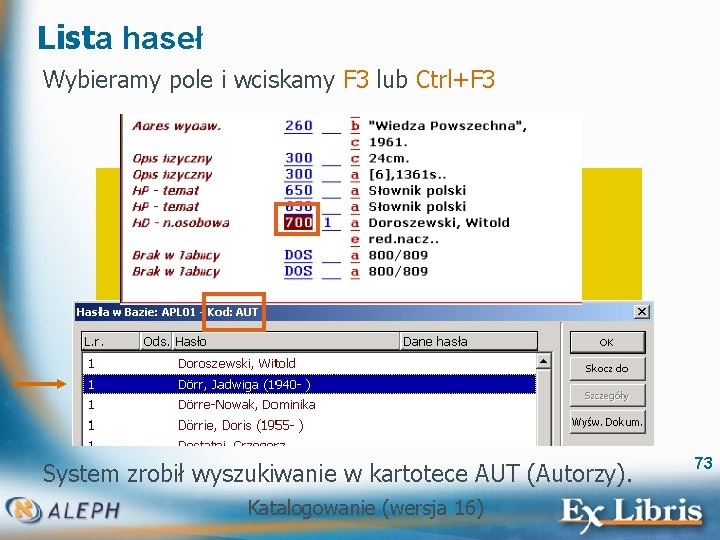
Lista haseł Wybieramy pole i wciskamy F 3 lub Ctrl+F 3 System zrobił wyszukiwanie w kartotece AUT (Autorzy). Katalogowanie (wersja 16) 73
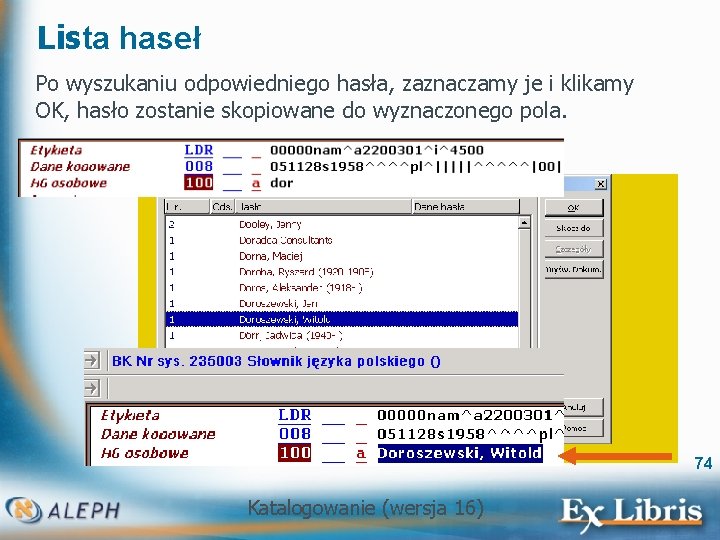
Lista haseł Po wyszukaniu odpowiedniego hasła, zaznaczamy je i klikamy OK, hasło zostanie skopiowane do wyznaczonego pola. 74 Katalogowanie (wersja 16)
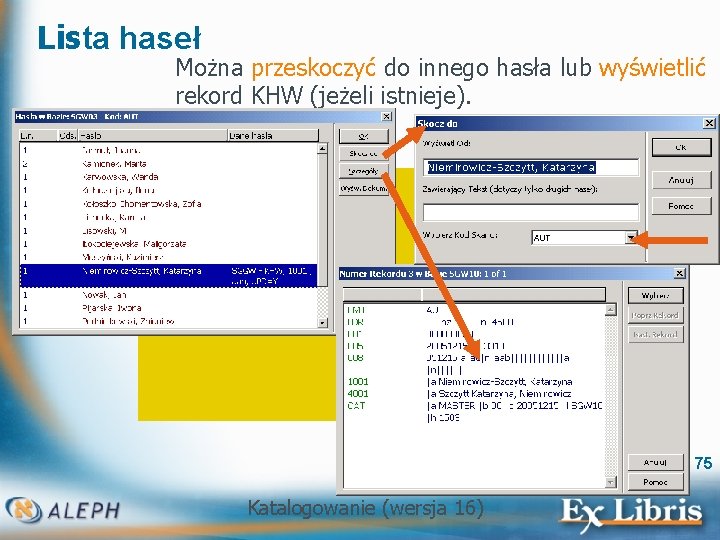
Lista haseł Można przeskoczyć do innego hasła lub wyświetlić rekord KHW (jeżeli istnieje). 75 Katalogowanie (wersja 16)
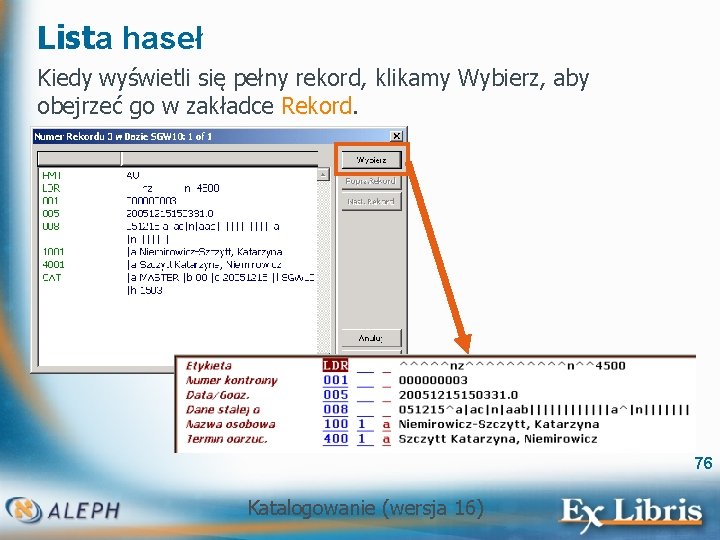
Lista haseł Kiedy wyświetli się pełny rekord, klikamy Wybierz, aby obejrzeć go w zakładce Rekord. 76 Katalogowanie (wersja 16)

Lista haseł Jeżeli skopiowane hasło jest „terminem odrzuconym”, zamiast niego system wstawi do rekordu bib termin przyjęty z rekordu khw (zależnie od ustawień). 77 Katalogowanie (wersja 16)
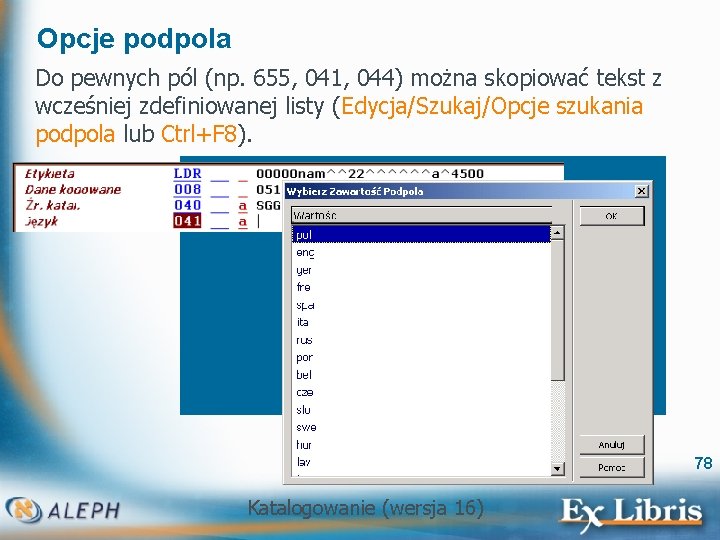
Opcje podpola Do pewnych pól (np. 655, 041, 044) można skopiować tekst z wcześniej zdefiniowanej listy (Edycja/Szukaj/Opcje szukania podpola lub Ctrl+F 8). 78 Katalogowanie (wersja 16)

Część 7: Wyszukiwanie rekordów podobnych 79 Katalogowanie (wersja 16)

Wyszukiwanie rekordów podobnych W trakcie katalogowania, można korzystać z opcji wyszukiwania podobnego rekordu do aktualnie edytowanego. Funkcja Znajdź podobny rekord służy do wyszukiwania, porównywania i/lub ładowania i nadgrywania rekordu z innego źródła, w celu uzupełnienia katalogowanego rekordu. Wyszukiwanie takiego rekordu działa w oparciu wyrażenie wyszukiwawcze zdefiniowane w tablicach (np. “wti=“, czyli słowa z tytułu). Można wyszukiwać w bieżącej bazie i innych bazach zdefiniowanych w systemie. Katalogowanie (wersja 16) 80

Wyszukiwanie rekordów podobnych Wyszukiwanie podobnego rekordu w bazie NUKAT (50 trafień): Klikamy ‘Wyświetl rekordy’, aby obejrzeć listę rekordów. Wyrażenie wyszukiwawcze podglądamy za pomocą ‘Wyświetl zapytanie’. Katalogowanie (wersja 16) 81

Wyszukiwanie rekordów podobnych Menu/Edycja/ Szukaj podobnego rekordu Przycisk Wybierz, aby połączyć rekord z rekordem otwartym na ekranie. Katalogowanie (wersja 16) 82

Część 8: Naprawa rekordów 83 Katalogowanie (wersja 16)

Programy fix: definicja Procedury naprawiające typu fix to standardowe, zdefiniowane przez bibliotekę, programy, które korygują lub wykonują określone poprawki w katalogowanych rekordach. 84 Katalogowanie (wersja 16)

Programy fix: aspekty techniczne Funkcja “fix” działa w oparciu o specjalną tablicę (tab_fix), która definiuje: • • • kontekst (lub funkcję), kiedy program fix ma zadziałać (np. w czasie zapisu rekordu, łączenia rekordów) nazwę programu opcjonalnie argumenty dla programu. 85 Katalogowanie (wersja 16)
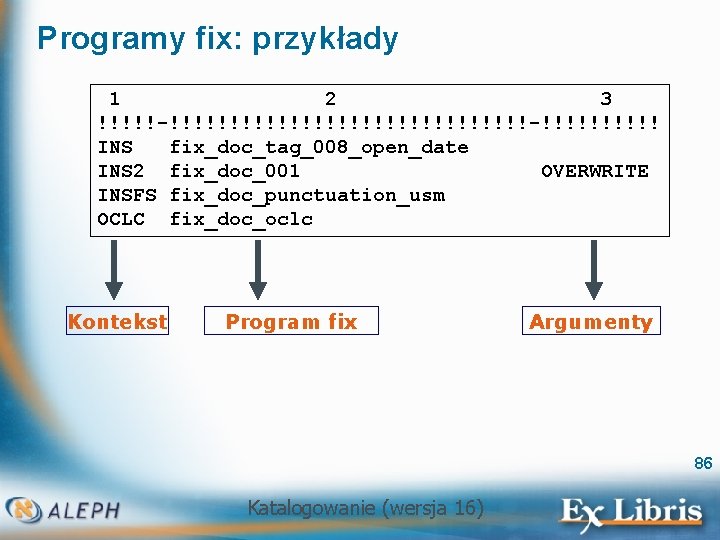
Programy fix: przykłady 1 2 3 !!!!!-!!!!!!!!!!!!!!!-!!!!! INS fix_doc_tag_008_open_date INS 2 fix_doc_001 OVERWRITE INSFS fix_doc_punctuation_usm OCLC fix_doc_oclc Kontekst Program fix Argumenty 86 Katalogowanie (wersja 16)

Fix - przykład: fix_doc_tag_008_open_date Kontekst: INS Programy fix zdefiniowane w kontekście INS (od INSert) są uruchamiane automatycznie, kiedy rekord jest wysyłany na serwer. Program: fix_doc_tag_008_open_date Program automatycznie dodaje datę bieżącą w polu 008 formatu MARC 21, na pozycjach 00 -05. 87 Katalogowanie (wersja 16)
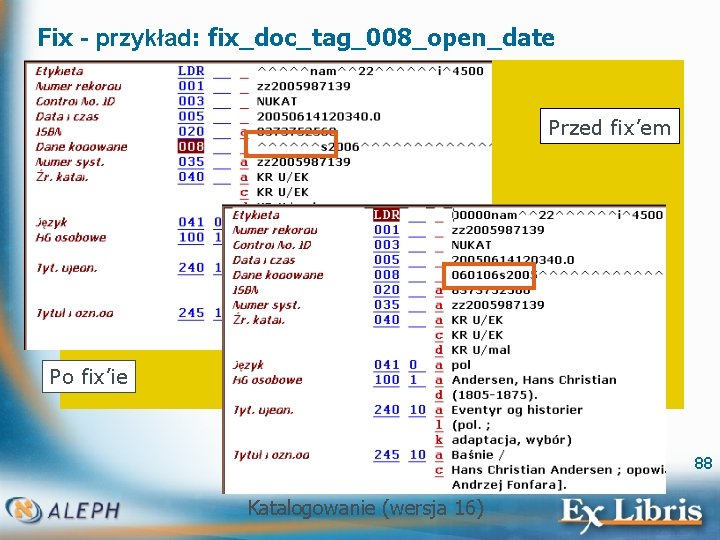
Fix - przykład: fix_doc_tag_008_open_date Przed fix’em Po fix’ie 88 Katalogowanie (wersja 16)

Fix - przykład: fix_doc_001 Kontekst: INS 2 Programy działają w momencie wysyłania rekordu na serwer, ale już po nadaniu mu numeru systemowego, (przed programami zdefiniowanymi jako INS). Program: fix_doc_001 Program dodaje do katalogowanego rekordu pole 001 formatu MARC 21 z numerem systemowym. Argument: OVERWRITE Jeżeli pole 001 już istniało w rekordzie, program nadpisuje jego zawartość nowymi danymi. 89 Katalogowanie (wersja 16)

Fix - przykład: fix_doc_punctuation_usm Kontekst: INSFS Programy są uruchamiane w momencie wysyłania na serwer rekordu wprowadzonego za pomocą funkcji Szybkie katalogowanie w modułach ADM (np. w Gromadzeniu). Program: fix_doc_punctuation_usm Program dodaje standardowe znaki umowne do pól 245, 260 i 300 formatu MARC 21. 90 Katalogowanie (wersja 16)
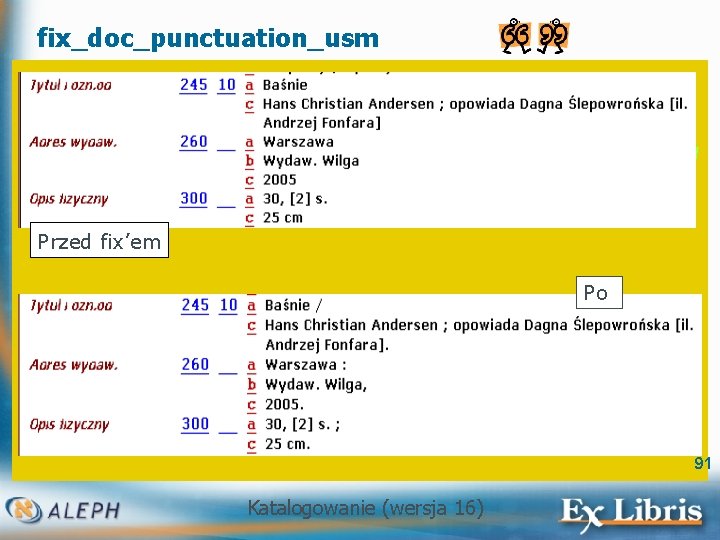
fix_doc_punctuation_usm Przed fix’em Po 91 Katalogowanie (wersja 16)

Inne programy typu fix Program fix_doc_tag_008 wstawia rok wydania na pozycjach 07 -10 pola 008 formatu MARC 21 008 na podstawie zawartości podpola $c pola 260 formatu MARC 21. Program fix_doc_non_filing_ind wstawia wartość wskaźnika znaków do pomijania przy porządkowaniu w oparciu o listę słów do pomijania zdefiniowaną w tablicy tab 02 kod języka w polu 008. Program fix_doc_sortuje pola aktualnie edytowanego rekordu w kolejności zdefiniowanej w tablicy. 92 Katalogowanie (wersja 16)

Programy fix uruchamiane ręcznie Program fix można uruchomić ręcznie przed wysłaniem rekordu na serwer, wybierając opcję Menu/Edycja/Napraw rekord i odpowiedni program. Lista dostępnych programów jest definiowana wcześniej w tablicy. 93 Katalogowanie (wersja 16)
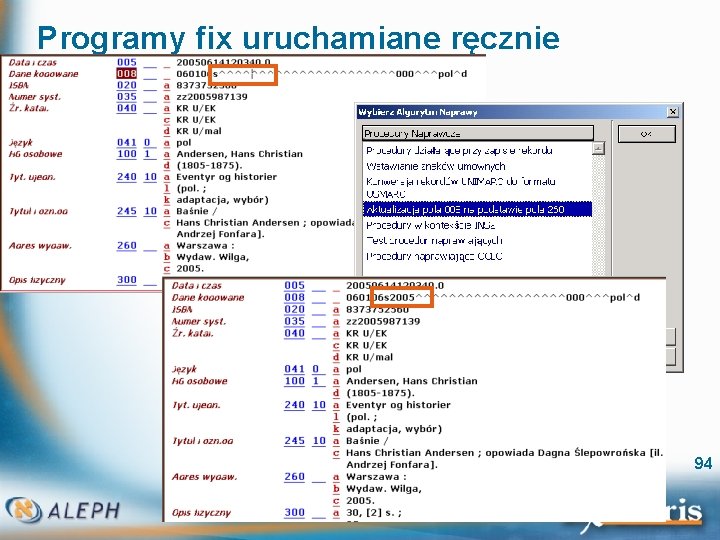
Programy fix uruchamiane ręcznie 94 Katalogowanie (wersja 16)

Część 9: Inne funkcje 95 Katalogowanie (wersja 16)

Powielanie rekordów Opcja Powiel rekord (Menu/Katalogowanie/Powiel rekord lub Ctrl+N) kopiuje wyświetlony na ekranie rekord i umożliwia edycję kopii. Kopia zostanie automatycznie zapisana na dysku lokalnym. Nazwa na dysku lokalnym i numer systemowy kopiowanego rekordu nie zostaną przeniesione. Kopia otrzyma nowa nazwę i numer pliku. 96 Katalogowanie (wersja 16)

Powielanie rekordów Wybór bazy domowej dla kopii rekordu 97 Katalogowanie (wersja 16)

Usuwanie rekordów NEW* Opcja usuwa wszystkie pliki rekordów zapisane lokalnie, których nazwa zaczyna się od NEW*. Opcją dostępna z menu Menu/Katalogowanie/Usuń rekordy NEW*. Rekordy NEW* mogą być również usuwane automatycznie przez system, zależnie od ustawień klienta GUI. Usuwane są wszystkie rekordy zapisane lokalnie, które nie zostały zaktualizowane/utworzone w ciągu zdefiniowanej liczby dni. 98 Katalogowanie (wersja 16)
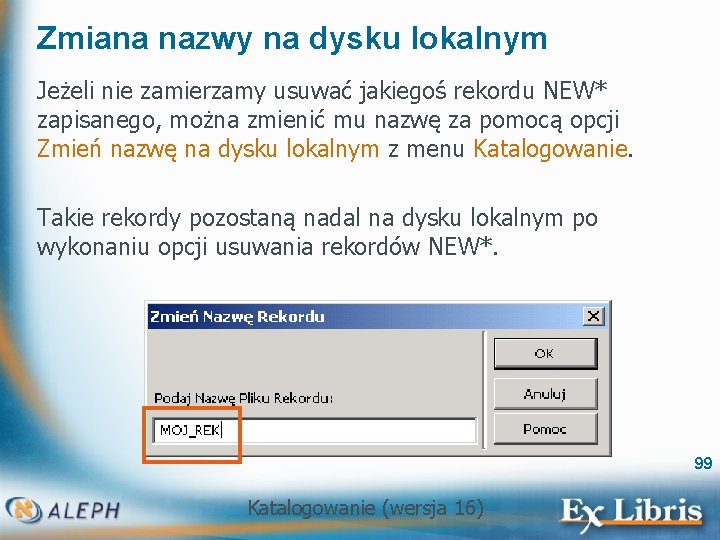
Zmiana nazwy na dysku lokalnym Jeżeli nie zamierzamy usuwać jakiegoś rekordu NEW* zapisanego, można zmienić mu nazwę za pomocą opcji Zmień nazwę na dysku lokalnym z menu Katalogowanie. Takie rekordy pozostaną nadal na dysku lokalnym po wykonaniu opcji usuwania rekordów NEW*. 99 Katalogowanie (wersja 16)

Usuwanie rekordów z serwera Opcja Usuń rekord z serwera (Menu/Edycja/Usuń/Usun rekord z serwera lub Ctrl+R) usuwa wybrany rekord z serwera. Rekordy powiązane z rekordami ADM, egzemplarzy, zamówień lub wypożyczeń nie mogą być usunięte, zanim nie zostaną usunięte rekordy powiązane. System wyświetli komunikaty o istnieniu rekordów powiązanych z rekordem bib – komunikaty w kolorze czerwonym wywołają blokadę usuwania. (użytkownik decyduje w ustawieniach, które komunikaty zablokują operację, a które nie). ADM – blokada! Egzemplarze - blokada! Zamówienia – blokada 100 Katalogowanie (wersja 16)

Usuwanie rekordów z serwera Rekord bibliograficzny nie jest całkowicie usuwany, pozostaje w postaci szczątkowej, dodawane jest pole DEL, pozostaje pole LDR, pozostałe pola są kasowane. Dodatkowo usuwane są wszystkie powiązania rekordu z indeksami do wyszukiwania. 101 Katalogowanie (wersja 16)

Klawiatura Znaki specjalne, niedostępne na standardowej klawiaturze podłączonej do komputera, można wprowadzić za pomocą klawiatury ALEPH (opcja Menu/Katalogowanie/Uruchom klawiaturę lub Ctrl+K lub kliknięcie na ikonę ). Klawiatura wyświetli się w dolnym panelu – należy wybrać żądany zestaw znaków z dostępnych zakładek klawiatury, 102 Katalogowanie (wersja 16)

Klawiatura. . . umieścić kursor w rekordzie w miejscu wstawienia znaku i kliknąć na wybranym znaku. Przykład: aby wprowadzić Ö (jak w wyrazie Österreich), należy wybrać zakładkę Latin Supplement. 103 Katalogowanie (wersja 16)

Komunikaty Komunikat to uwaga do rekordu, przypominająca wykonaniu zadania związanego z konkretnym rekordem. Uwaga jest zapisywana w systemie i można ją wyświetlić w dowolnym czasie. Komunikaty można kierować do konkretnych działów biblioteki, które biorą udział w opracowaniu rekordu (np. do Gromadzenia) lub traktować je jako ogólne. Lista komunikatów może zawierać uwagi systemowe do opracowania rekordu , informujące o błędach, wykrytych po uruchomieniu funkcji kontroli rekordu. Katalogowanie (wersja 16) 104

Komunikaty Aby wyświetlić listę komunikatów lub dodać nowe komunikaty, uruchamiamy opcję Edycja/Komunikaty rekordu. Istniejące komunikaty wyświetlą się w górnej części okna. Klikamy przycisk Nowy, aby dodać komunikat lub zaznaczamy istniejący, aby go poprawić. • Treść komunikatu wpisujemy lub poprawiamy w dolnej części okna. 105 Katalogowanie (wersja 16)

Komunikaty Aby wyświetlić listę wszystkich komunikatów dodanych w określonym przedziale czasu, zawężoną do działu, używamy opcji Komunikaty na zakładce Rekordy. Filtrowanie wg daty i działu • Klikamy Edytuj, aby przejść do rekordu bibliograficznego. • Klikamy Egzemplarze, aby przejść do zakładki Egzemplarze. Katalogowanie (wersja 16) 106

Część 10: Import rekordów 107 Katalogowanie (wersja 16)

Import rekordów Rekordy ze źródeł zewnętrznych mogą być konwertowane do formatu ALEPH i importowane do bazy. Służy do tego opcja „Importuj rekordy” na zakładce Rekordy. 108 Katalogowanie (wersja 16)
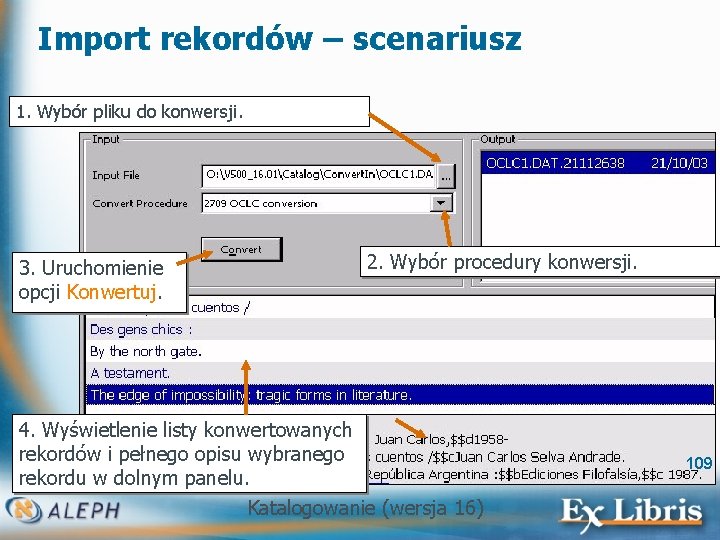
Import rekordów – scenariusz 1. Wybór pliku do konwersji. 3. Uruchomienie opcji Konwertuj. 2. Wybór procedury konwersji. 4. Wyświetlenie listy konwertowanych rekordów i pełnego opisu wybranego rekordu w dolnym panelu. Katalogowanie (wersja 16) 109

Lista rekordów do załadowania Jeżeli zamierzamy poprawiać rekordy, zaznaczamy rekord do edycji i klikamy przycisk Edytuj. Rekord zostanie otwarty do edycji i zapisany na dysku lokalnym (może być potem zapisany na serwerze. ) Jeżeli nie zamierzamy od razu poprawiać rekordów, można do nich wrócić później, wybierając opcję „Importuj rekordy” na zakładce Rekordy. 110 Katalogowanie (wersja 16)

Część 11: Kontrola wzorcowa 111 Katalogowanie (wersja 16)

Co to jest kontrola wzorcowa? Kontrola wzorcowa to wykorzystanie rekordów wzorcowych do: • ujednolicenia danych • utworzenia systemu odsyłaczy 112 Katalogowanie (wersja 16)

Ujednolicenie danych Kontrola wzorcowa ujednolica nazwiska i tematy, wykorzystywane jako punkty dostępu w bazie bibliograficznej. Przykład: czytelnik w OPAC powinien wyszukać wszystkie dzieła Samuela Clemensa, znanego również jako Mark Twain, przy jednym haśle – haśle preferowanym. Bez kontroli wzorcowej, niektóre znajdą się przy nazwisku Clemens, a inne przy Twain). Katalogowanie (wersja 16) 113

System odsyłaczy Kontrola wzorcowa jest stosowana do tworzenia systemu odsyłaczy dla nazwisk i tematów wykorzystywanych jako punkty dostępu w bazie bibliograficznej. Przykład: czytelnik poszukujący nazwiska "Clemens, Samuel” (termin odrzucony) znajdzie odsyłacz do nazwiska "Twain, Mark” (termin preferowany). 114 Katalogowanie (wersja 16)

Automatyczna aktualizacja W systemie ALEPH, kiedy rekord bibliograficzny jest wysyłany na serwer z terminem odrzuconym, system automatycznie zamieni termin odrzucony na formę preferowaną. Biblioteka może jednak zdecydować, że nie chce automatycznie aktualizować haseł, i ustawić odpowiednio parametry systemu. 115 Katalogowanie (wersja 16)
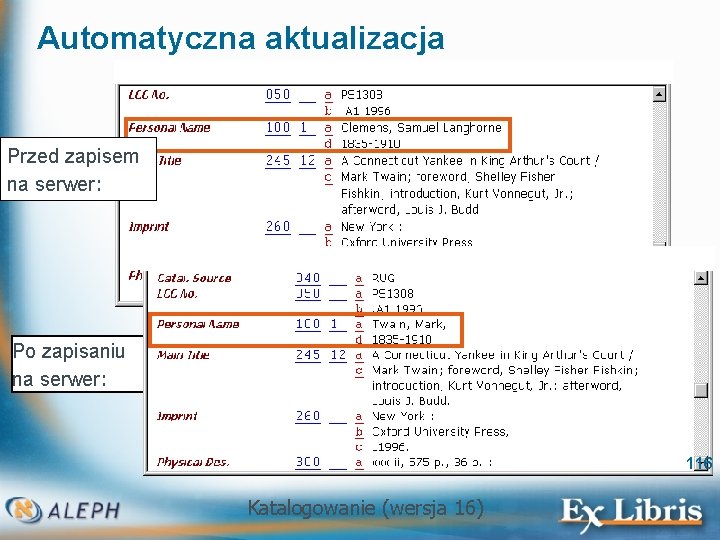
Automatyczna aktualizacja Przed zapisem na serwer: Po zapisaniu na serwer: 116 Katalogowanie (wersja 16)

Część 12: Uprawnienia użytkowników 117 Katalogowanie (wersja 16)

Poziomy uprawnień W katalogowaniu występują trzy poziomy uprawnień: • uprawnienia do używania różnych funkcji katalogowania (np. : zapisywanie, usuwanie rekordów) • uprawnienia do aktualizacji konkretnych rekordów – poziomy katalogowania • uprawnienia na poziomie pól, do dodawania i modyfikowania poszczególnych pól 118 Katalogowanie (wersja 16)

Uprawnienia do modułu katalogowania Procedura logowania do modułu katalogowania wymaga od użytkownika wprowadzenia nazwy użytkownika i hasła. Jeżeli opcja Zapisz hasło jest zaznaczona, wchodząc do modułu następnym razem, użytkownik zostanie zalogowany automatycznie. Katalogowanie (wersja 16) 119

Uprawnienia do modułu katalogowania Ikona uprawnień (klucz) na pasku operacji (po prawej stronie na dole) służy do dodawania nowych użytkowników systemu i nadawania im uprawnień do poszczególnych funkcji. (Więcej szczegółów na temat nadawania uprawnień na szkoleniu dla bibliotekarzy systemowych. ) 120 Katalogowanie (wersja 16)

Uprawnienia do modułu katalogowania Po otwarciu okna Przywileje personelu, wybieramy użytkownika i klikamy przycisk Prawa dostępu, aby wyświetlić listę uprawnień, w danej bazie lub globalnie (na poziomie ALEPH). 121 Katalogowanie (wersja 16)

Uprawnienia do modułu katalogowania • Usuwanie rekordu z serwera • Katalogowanie lokalne • Ładowanie rekordu z serwera • Wysyłanie rekordu na serwer… 122 Katalogowanie (wersja 16)

Uprawnienia do modułu katalogowania Uprawnienia mogą być nadawane do konkretnych funkcji modułu lub wszystkich funkcji w każdym z modułów. Uprawnienia mogą być nadawane do konkretnej bazy/baz lub do wszystkich baz. Można również zabronić użytkownikowi korzystania z konkretnej funkcji. Katalogowanie (wersja 16) 123
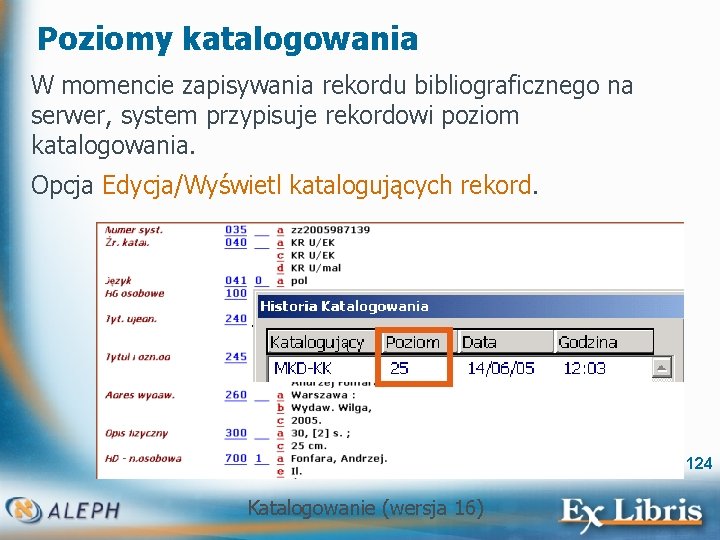
Poziomy katalogowania W momencie zapisywania rekordu bibliograficznego na serwer, system przypisuje rekordowi poziom katalogowania. Opcja Edycja/Wyświetl katalogujących rekord. 124 Katalogowanie (wersja 16)

Poziomy katalogowania mieszczą się w zakresie 0 -99. Aby poprawić rekord, użytkownik musi mieć poziom uprawnień równy lub wyższy od poziomu przypisanego do rekordu bibliograficznego. Dlatego ‘młodsi katalogujący’ mogą oglądać, ale nie mogą zapisywać zmian w rekordach wprowadzonych przez ‘starszych katalogujących’. 125 Katalogowanie (wersja 16)
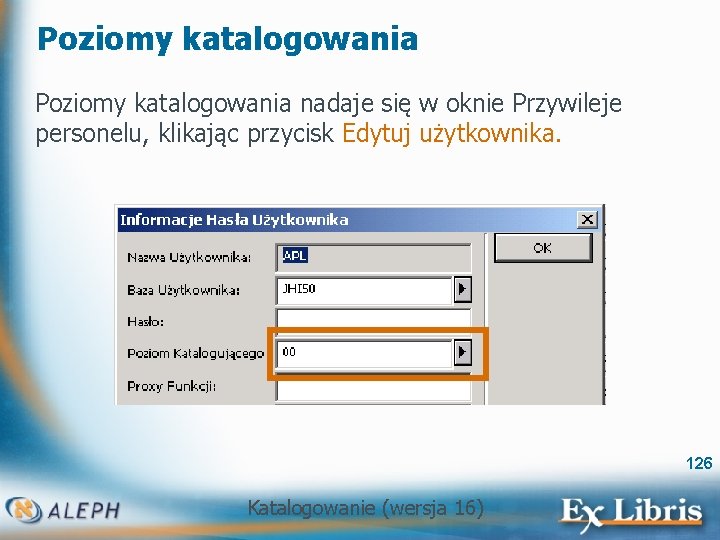
Poziomy katalogowania nadaje się w oknie Przywileje personelu, klikając przycisk Edytuj użytkownika. 126 Katalogowanie (wersja 16)

Poziomy katalogowania Przy każdym zapisie na serwer, można zmienić poziom katalogowania rekordu w oknie dialogowym. Opcja jest przydatna, jeżeli chcemy zamknąć dostęp do rekordu katalogującym na naszym poziomie i przekazać go katalogującym z wyższym poziomem lub otworzyć rekord dla katalogujących o niższym poziomie. Katalogowanie (wersja 16) 127

Uprawnienia na poziomie pól Uprawnienia na poziomie pola: możemy zdefiniować pola dozwolone i zabronione dla różnych katalogujących (lub ich pełnomocników. ) 4 3 2 !!!!!-!-!!!!!!!!!! APL ##### Y APL 650## N ALEPH ##### Y OPRAC ##### Y APL 1 kol. 1: ID użytkownika kol. 2: etykieta pola (##### oznacza ‘wszystkie pola’) kol. 3: przywilej: Y=dozwolone, N=zabronione, P=pełnomocnik kol. 4: ID zwierzchnika/poręczyciela (jeżeli jest) Katalogowanie (wersja 16) 128

Uprawnienia na poziomie pól W tym przykładzie, użytkownik APL ma uprawnienia do edycji wszystkich pól, za wyjątkiem pól 650. Pola 650 w rekordzie będą nieaktywne (oznaczone szarym kolorem), na dolnym pasku wyświetli się komunikat o braku uprawnień do ich edycji. 4 3 2 1 !!!!!!-!-!!!!!!!!!! APL ##### Y APL 650## N ALEPH ##### Y OPRAC ##### Y APL 129 Katalogowanie (wersja 16)

Uprawnienia na poziomie pól – pełnomocnik (proxy) Jeżeli użytkownik jest zdefiniowany jako pełnomocnik innego, przejmuje uprawnienia swojego zwierzchnika/poręczyciela. W tym przykładzie użytkownik OPRAC jest zdefiniowany jako pełnomocnik APL. OPRAC będzie miał w opracowaniu takie same uprawnienia jak APL. 4 3 2 !!!!!-!-!!!!!!!!!! APL ##### Y APL 650## N ALEPH ##### Y OPRAC ##### Y APL 1 Katalogowanie (wersja 16) 130
 Scenariusz sesji coachingowej
Scenariusz sesji coachingowej Kim jest prodziekan
Kim jest prodziekan Wersja kryminalistyczna przykład
Wersja kryminalistyczna przykład Css
Css Schemat blokowy nwd
Schemat blokowy nwd Differences between sequential and event-driven programming
Differences between sequential and event-driven programming Perangkat lunak pada komputer disebut dengan
Perangkat lunak pada komputer disebut dengan Menyusun program tahunan dan program semester
Menyusun program tahunan dan program semester Microsoft excel merupakan program aplikasi .
Microsoft excel merupakan program aplikasi . Microsoft excel adalah program pengolah ....
Microsoft excel adalah program pengolah .... Program ms word merupakan program …. *
Program ms word merupakan program …. * Program zedinjene slovenije
Program zedinjene slovenije Outcome kotaku
Outcome kotaku Pablic xxx
Pablic xxx Xilinx donation program
Xilinx donation program Www seznam
Www seznam Steph westwood writing program
Steph westwood writing program Embedded controller program
Embedded controller program Wow cards for employees
Wow cards for employees Fatou assah
Fatou assah Wisconsin long term care partnership program
Wisconsin long term care partnership program Wioa youth program elements
Wioa youth program elements Sperry
Sperry Gdl program
Gdl program Homeland security infrastructure program
Homeland security infrastructure program Westlake magnet program
Westlake magnet program Uniting homeshare program
Uniting homeshare program Unionville high school principal
Unionville high school principal Dr lorna adams
Dr lorna adams Virginia weatherization assistance program
Virginia weatherization assistance program Lenovo warranty policy
Lenovo warranty policy Creighton university honors program
Creighton university honors program James scholar program
James scholar program Aiesec internship program
Aiesec internship program Local guide program
Local guide program Dts rx1 remote programming
Dts rx1 remote programming Dts gate motors
Dts gate motors We will begin shortly
We will begin shortly My home district is kishoreganj
My home district is kishoreganj Oriflame dream program
Oriflame dream program Forrester wave loyalty program service providers
Forrester wave loyalty program service providers Php program
Php program Washington state employee assistance program
Washington state employee assistance program Wendy carlyle
Wendy carlyle Local guide program
Local guide program Výpočet ozubeného kola
Výpočet ozubeného kola Stored program architecture
Stored program architecture Vmware service provider program
Vmware service provider program Medicines management programme
Medicines management programme Unp nano
Unp nano Amedd commissioning programs
Amedd commissioning programs Mhp redstone
Mhp redstone Mspp microsoft
Mspp microsoft Technology program management model
Technology program management model Ubc nursing supplemental application
Ubc nursing supplemental application Gsa vehicle leasing guide
Gsa vehicle leasing guide Startup visa facilitator
Startup visa facilitator Army star program
Army star program 20 point programme images
20 point programme images Thor housing georgia
Thor housing georgia Transilvania university of brasov
Transilvania university of brasov Ca tlr transfer
Ca tlr transfer Dasar dasar pengorganisasian
Dasar dasar pengorganisasian Hakikat ips sebagai program pendidikan
Hakikat ips sebagai program pendidikan Mmm program kellogg
Mmm program kellogg Pilot proficiency award program
Pilot proficiency award program Wharton insurance and risk management
Wharton insurance and risk management Umn eap
Umn eap Tpm process
Tpm process Toy machine simulator
Toy machine simulator Sapphire leadership group
Sapphire leadership group River edge after school program
River edge after school program Program evaluation committee checklist
Program evaluation committee checklist Plant genome research program
Plant genome research program Payment error prevention program
Payment error prevention program North carolina paralegal degrees
North carolina paralegal degrees Richwoods ib program
Richwoods ib program Efs program
Efs program Early resolution program cook county
Early resolution program cook county Columbia coaching program
Columbia coaching program Canadian refugee sponsorship agreement holders association
Canadian refugee sponsorship agreement holders association Baldrige performance excellence program
Baldrige performance excellence program An approved candidate of the alien flight student program
An approved candidate of the alien flight student program Alert program occupational therapy
Alert program occupational therapy 8 elements of compliance program
8 elements of compliance program Pitagoraszi számhármasok kiszámítása
Pitagoraszi számhármasok kiszámítása Stvep
Stvep Tcl radiology program
Tcl radiology program Tata education excellence program
Tata education excellence program Local guide program
Local guide program Pharmacy exchange program
Pharmacy exchange program What is the extension of qbasic program
What is the extension of qbasic program Struktur kendali
Struktur kendali Contoh stack dan queue
Contoh stack dan queue Jenis struktur algoritma
Jenis struktur algoritma Strategic meetings management software
Strategic meetings management software What is stored program concept
What is stored program concept Stored procedure adalah
Stored procedure adalah Vilma and bobot
Vilma and bobot Stable shadow
Stable shadow Texas migrant interstate program
Texas migrant interstate program Eld süreçleri nelerdir
Eld süreçleri nelerdir Local guide program
Local guide program Single program multiple data
Single program multiple data Spice (simulation program with integrated circuit emphasis)
Spice (simulation program with integrated circuit emphasis) Menggunakan spesifikasi program
Menggunakan spesifikasi program Special supervision
Special supervision What is lazy evaluation in spark
What is lazy evaluation in spark Rkm raudhatul athfal
Rkm raudhatul athfal Program evolution dynamics in software engineering
Program evolution dynamics in software engineering Software component example
Software component example Call and return architecture diagram
Call and return architecture diagram Snap employment and training program texas
Snap employment and training program texas Smud low income program
Smud low income program Ma smart program overview
Ma smart program overview Msw sjsu
Msw sjsu Program za vozni park
Program za vozni park Sherwin williams referral program
Sherwin williams referral program Cls program sfsu
Cls program sfsu Cst training program
Cst training program A key element to a successful training program is
A key element to a successful training program is Arm university program
Arm university program Serial communication in 8051 c program
Serial communication in 8051 c program Sekolah siaga kependudukan ppt
Sekolah siaga kependudukan ppt Ssk sekolah siaga kependudukan
Ssk sekolah siaga kependudukan Sdlc principles and practices
Sdlc principles and practices Secdef executive fellowship
Secdef executive fellowship Sd doe
Sd doe School sports program sample
School sports program sample Local guide program
Local guide program Sbic program overview
Sbic program overview